บทช่วยสอน WordPress สำหรับผู้เริ่มต้น: คู่มือทีละขั้นตอน (2023)
เผยแพร่แล้ว: 2023-07-21WordPress เป็นหนึ่งในระบบจัดการเนื้อหา (CMS) ที่ได้รับความนิยมมากที่สุดในโลก ด้วยอินเทอร์เน็ตมากกว่า 44% ที่สร้างขึ้นบน WordPress ช่วยให้ผู้ใช้ทุกระดับทักษะสามารถสร้างเว็บไซต์ได้อย่างรวดเร็ว ไม่มีการเขียนโค้ดอย่างเข้มข้นให้เรียนรู้ ค่อนข้างจะทำงานเหมือนกับโปรแกรมประมวลผลคำแบบเก่า ในคู่มือ WordPress สำหรับผู้เริ่มต้นนี้ เราจะสำรวจประโยชน์ของการใช้ WordPress ให้คำแนะนำแบบทีละขั้นตอนเกี่ยวกับแดชบอร์ด และแนะนำคุณเกี่ยวกับการสร้างเพจและการเผยแพร่ไซต์ของคุณ
มาดำน้ำกันเถอะ
- 1 เวิร์ดเพรสคืออะไร?
- 2 ประโยชน์ของการสร้างเว็บไซต์ด้วย WordPress
- 3 การตั้งค่าแผนการโฮสต์ของคุณ
- 4 การตั้งค่าเวิร์ดเพรส
- 4.1 ขั้นตอนที่ 1: การติดตั้ง WordPress
- 4.2 ขั้นตอนที่ 2: WordPress สำหรับผู้เริ่มต้น – แดชบอร์ด
- 4.3 ขั้นตอนที่ 3: WordPress สำหรับผู้เริ่มต้น – ธีม
- 4.4 ขั้นตอนที่ 4: WordPress สำหรับผู้เริ่มต้น – ปลั๊กอิน
- 4.5 ขั้นตอนที่ 5: WordPress สำหรับผู้เริ่มต้น – การเพิ่มเนื้อหา
- 4.6 ขั้นตอนที่ 6: WordPress สำหรับผู้เริ่มต้น – การปรับแต่ง
- 4.7 ขั้นตอนที่ 7: WordPress สำหรับผู้เริ่มต้น – ทำให้เว็บไซต์ของคุณใช้งานได้จริง
- 5 ความคิดสุดท้ายเกี่ยวกับ WordPress สำหรับผู้เริ่มต้น
เวิร์ดเพรสคืออะไร?
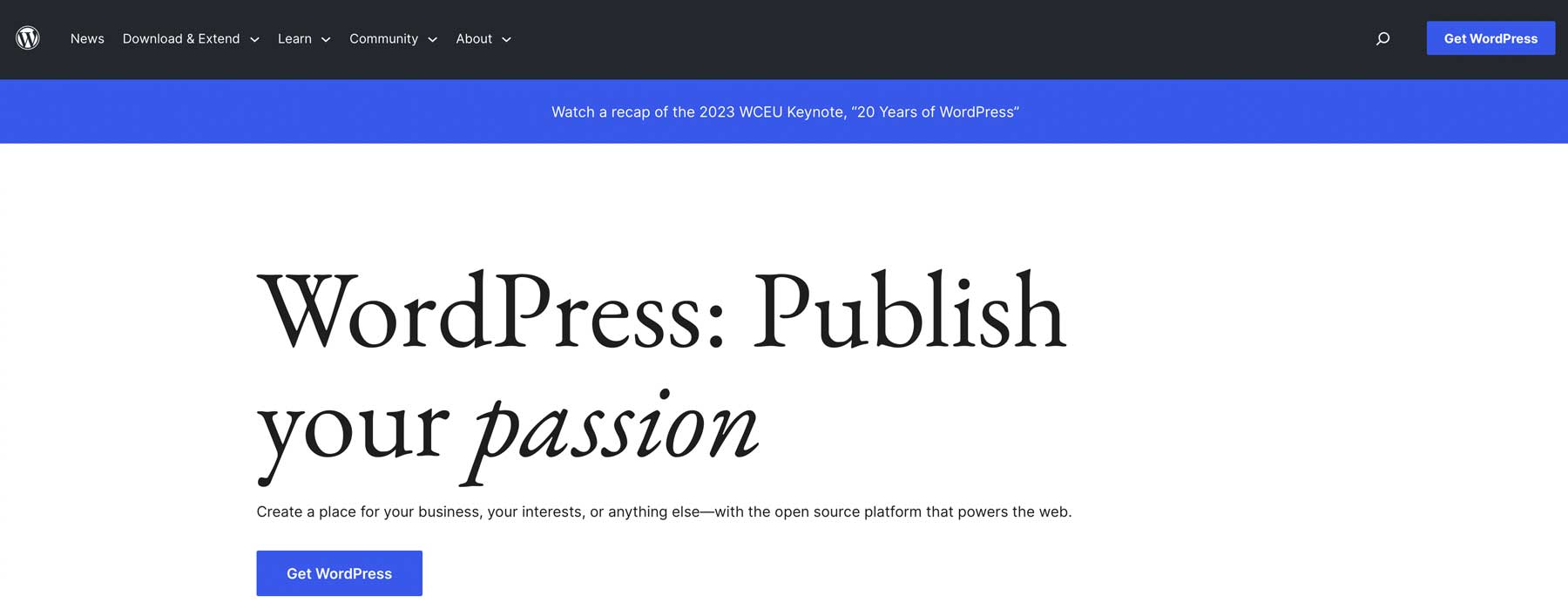
WordPress มีจุดเริ่มต้นย้อนกลับไปในยุค 90 ในฐานะแพลตฟอร์มบล็อก ตั้งแต่นั้นเป็นต้นมา ก็ได้พัฒนาเป็น CMS ที่ซับซ้อนซึ่งสามารถสร้างเว็บไซต์ใดๆ ก็ได้ ตั้งแต่เว็บไซต์สมาชิก ฟอรัม ไปจนถึงร้านค้าออนไลน์ WordPress มีการทำซ้ำสองแบบ: .com และ .org แม้ว่าแพลตฟอร์มหลักจะเหมือนกัน แต่ก็มีความแตกต่างเล็กน้อย ความแตกต่างที่สำคัญระหว่างทั้งสองคือวิธีการโฮสต์ ด้วย .org ถือว่าเป็นแพลตฟอร์มที่โฮสต์เอง ซึ่งหมายความว่าคุณจะต้องซื้อแผนการโฮสต์แยกต่างหากเพื่อใช้งาน หรืออีกทางหนึ่ง WordPress เวอร์ชัน .com เป็นแพลตฟอร์มแบบครบวงจรที่มีโฮสติ้งในตัว
ในคู่มือนี้ เราจะเน้นที่ .org มากกว่า .com เป็นหลัก เนื่องจากประโยชน์เพิ่มเติม
ประโยชน์ของการสร้างเว็บไซต์ด้วย WordPress
มีเหตุผลมากมายที่จะรัก WordPress ก่อนอื่นมันฟรี ประเภทของ แพลตฟอร์มนี้ไม่มีค่าใช้จ่ายใดๆ ทั้งสิ้น แต่มีค่าใช้จ่ายแอบแฝง เช่น โฮสติ้ง โดเมน ปลั๊กอิน และธีม ซึ่งสามารถเพิ่มได้อย่างรวดเร็ว อย่างไรก็ตาม ความกังวลเรื่องค่าใช้จ่ายถูกบดบังด้วยความง่ายในการเรียนรู้ WordPress ค่อนข้างตรงไปตรงมาเมื่อคุณผ่านช่วงการเรียนรู้ และหากคุณติดขัด บทเรียนและเอกสารประกอบจำนวนมากจะพร้อมใช้งานจากแหล่งข้อมูลหลายร้อยแห่ง
ข้อดีอีกอย่างของ WordPress คือความง่ายในการปรับแต่ง ไม่ว่าจะเป็นการสร้างบล็อก ไซต์อีคอมเมิร์ซ หรือชุมชนออนไลน์ขนาดใหญ่ ธีมและปลั๊กอินต่างๆ ที่มีอยู่มากมายจะช่วยให้คุณสร้างประสบการณ์การท่องเว็บที่ไม่เหมือนใครสำหรับผู้เยี่ยมชมของคุณ WordPress เหมาะสำหรับผู้เริ่มต้น ดังนั้นคุณจึงสามารถเปลี่ยนเลย์เอาต์ สี ฟอนต์ และการออกแบบอื่นๆ ได้อย่างง่ายดาย หากคุณเป็นนักพัฒนาที่ช่ำชอง คุณสามารถใช้ตัวอย่างโค้ดและเว็บฮุคที่กำหนดเองเพื่อทำให้ WordPress ทำงานได้ตามที่คุณต้องการ
เมื่อเว็บไซต์ของคุณเติบโตขึ้น WordPress สามารถรองรับการเข้าชมและเนื้อหาเพิ่มเติมได้เหมือนแชมป์เปี้ยน นอกจากนี้ยังเป็นมิตรกับ SEO ซึ่งหมายความว่าได้รับการปรับให้เหมาะสมสำหรับเครื่องมือค้นหา ซึ่งช่วยให้เว็บไซต์ของคุณมีอันดับสูงขึ้นในหน้าการจัดอันดับผลการค้นหา (SERP) และดึงดูดการเข้าชมแบบออร์แกนิกมากขึ้น
การตั้งค่าแผนการโฮสต์ของคุณ
ก่อนที่เราจะลงลึกในรายละเอียดของแดชบอร์ดของ WordPress เราคงสะเพร่าหากเราไม่ได้อธิบายถึงความสำคัญของการเลือกผู้ให้บริการโฮสติ้งที่ดี การเลือกพันธมิตรโฮสติ้งที่เหมาะสมเป็นสิ่งสำคัญต่อความสำเร็จของเว็บไซต์ของคุณ ในความเป็นจริงมันสามารถสร้างหรือทำลายมัน คุณต้องการให้โฮสต์เว็บของคุณรวดเร็ว เชื่อถือได้ ปรับขนาดได้ และปลอดภัย นอกจากนี้ยังต้องเหมาะสมกับงบประมาณของคุณ นั่นอาจดูเหมือนเป็นลำดับที่สูง แต่มีโฮสต์ WordPress ที่น่าทึ่งมากมายอยู่ที่นั่น และเราขอแนะนำตัวเลือกที่สมบูรณ์แบบสำหรับทุกคน: SiteGround
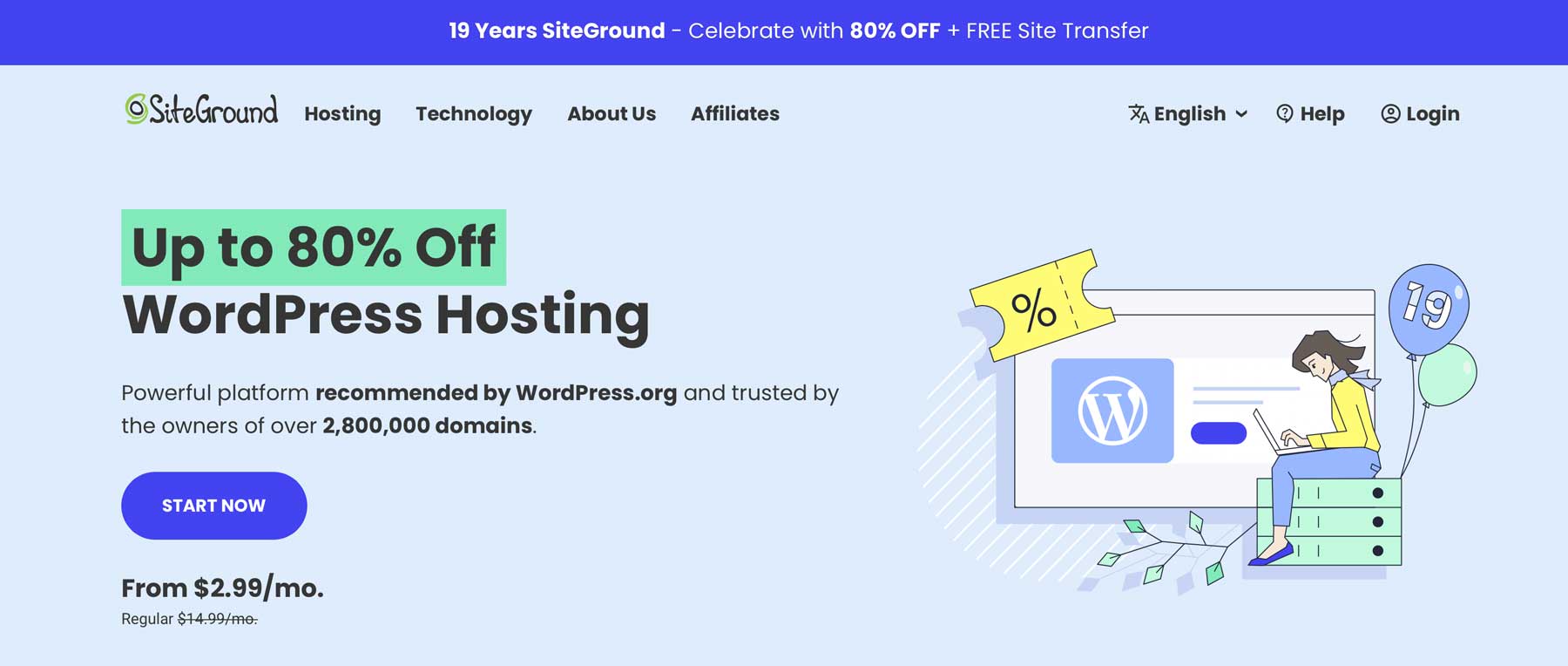
SiteGround เสนอสามแผนซึ่งดึงดูดผู้เริ่มต้นและผู้เชี่ยวชาญ WordPress มันจะพอดีกับงบประมาณใด ๆ โดยมีราคาตั้งแต่ $15 - $40 ต่อเดือน SiteGround ดำเนินการพิเศษบ่อยครั้ง ดังนั้นจึงมีโอกาสที่ดีในการได้รับข้อเสนอพิเศษ มันเป็นมากกว่าราคาไม่แพง คุณจะได้รับประโยชน์มากมายจากเงินของคุณด้วย SiteGround ด้วยคุณลักษณะต่างๆ เช่น อีเมลฟรี, SSL, CDN และการย้ายข้อมูล คุณจะมีเครื่องมือทั้งหมดเพื่อให้เว็บไซต์ของคุณทำงานได้อย่างราบรื่น
เข้มงวดเรื่องความปลอดภัยด้วย พวกเขานำเสนอหนึ่งในแพ็คเกจการรักษาความปลอดภัยที่ดีที่สุดในธุรกิจ พร้อมด้วยไฟร์วอลล์สำหรับเว็บแอปพลิเคชัน (WAF) ที่คอยป้องกันแฮ็กเกอร์ที่น่ารังเกียจ นอกจากนี้ คุณจะไม่ต้องกังวลเกี่ยวกับมัลแวร์ การโจมตี DDoS หรือปัญหาด้านความปลอดภัยอื่นๆ
การตั้งค่าเวิร์ดเพรส
ในขั้นตอนต่อไปนี้ เราจะแนะนำคุณเกี่ยวกับวิธีการติดตั้ง WordPress สำรวจเครื่องมือภายในแดชบอร์ด และนำคุณผ่านขั้นตอนต่างๆ ในการสร้างเนื้อหา จัดรูปแบบไซต์ของคุณ และนำเผยแพร่ เมื่อคุณทำตามขั้นตอนเหล่านี้แล้ว คุณจะเห็นว่าทำไม WordPress จึงเหมาะสำหรับผู้เริ่มต้น
ขั้นตอนที่ 1: การติดตั้ง WordPress
มีสองสามวิธีในการติดตั้ง WordPress รวมถึงการใช้ผู้ให้บริการโฮสติ้ง การติดตั้งด้วยตนเองหรือในเครื่องโดยใช้ Local by Flywheel หรือ MAMP Pro ในบทช่วยสอนนี้ เราจะแสดงวิธีติดตั้ง WordPress โดยใช้แดชบอร์ดเครื่องมือไซต์ของ SiteGround หากคุณต้องการเรียนรู้วิธีอื่นๆ ในการติดตั้ง WordPress โปรดอ่านคำแนะนำฉบับสมบูรณ์ของเรา
ติดตั้ง WordPress ผ่าน SiteGround
หลังจากลงทะเบียนบัญชี SiteGround แล้ว คุณสามารถติดตั้ง WordPress ได้อย่างง่ายดายเพียงไม่กี่คลิก เริ่มต้นด้วยการคลิกปุ่ม ตั้งค่าไซต์ ที่ตรงกลางด้านบนของหน้าจอ
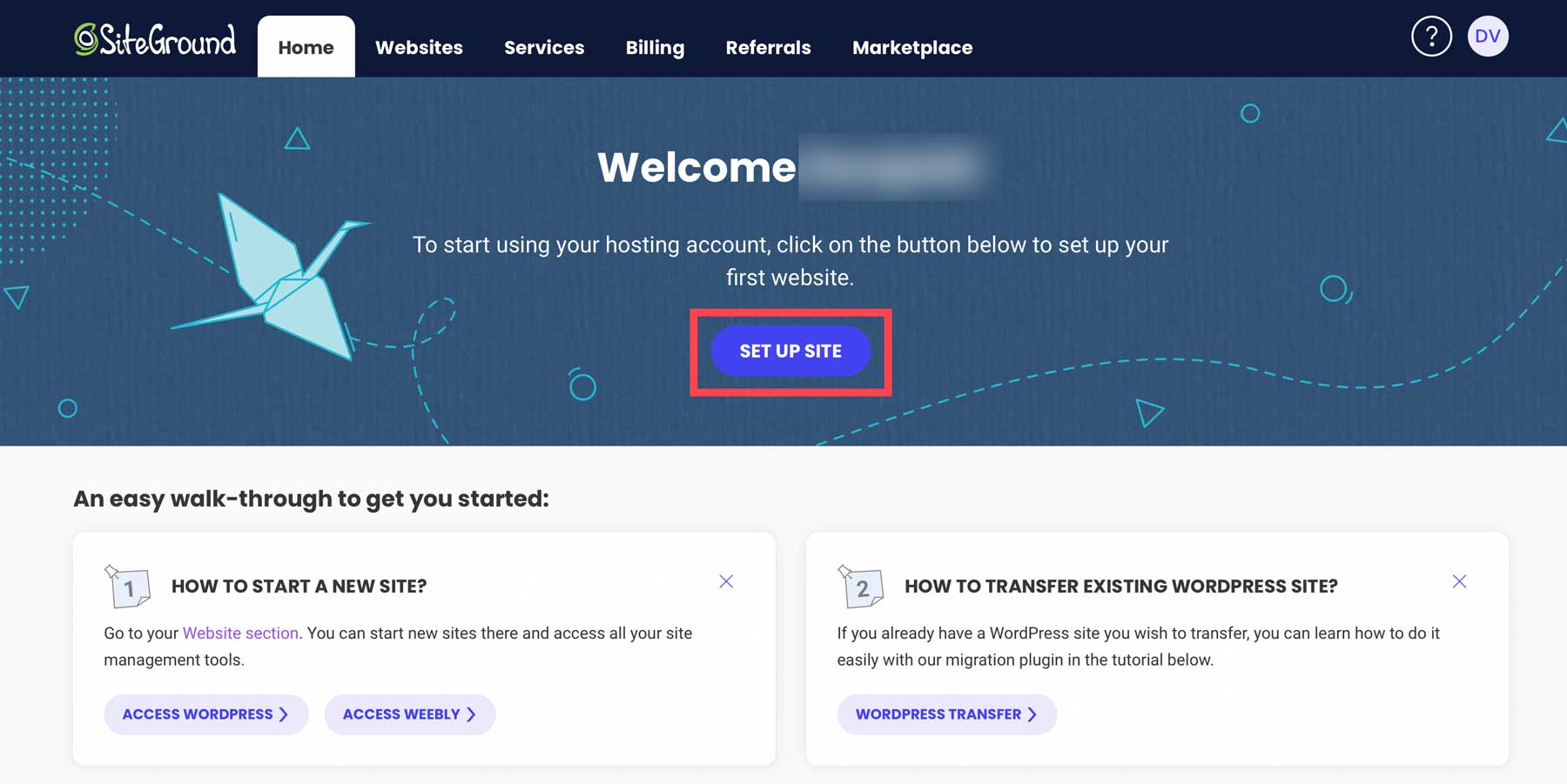
จากนั้น เลือกว่าจะตั้งค่าไซต์ของคุณบนโดเมนใหม่ ที่มีอยู่ หรือโดเมนชั่วคราว เลือก โดเมนชั่วคราว จากนั้นคลิก ดำเนินการต่อ
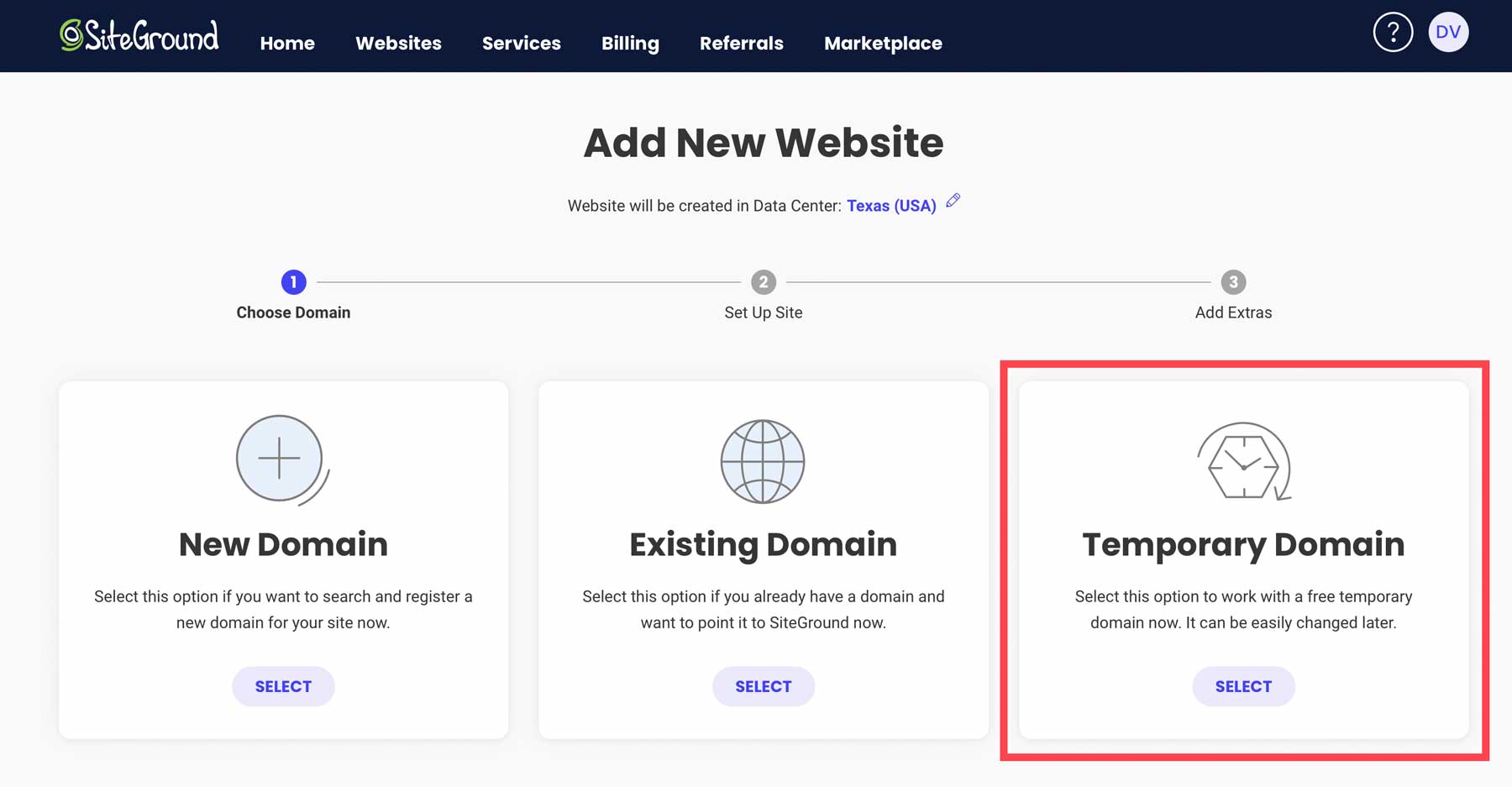
SiteGround จะกำหนดโดเมนชั่วคราวให้กับการติดตั้ง WordPress ของคุณ หากต้องการดำเนินการต่อ ให้คลิก ดำเนินการต่อ
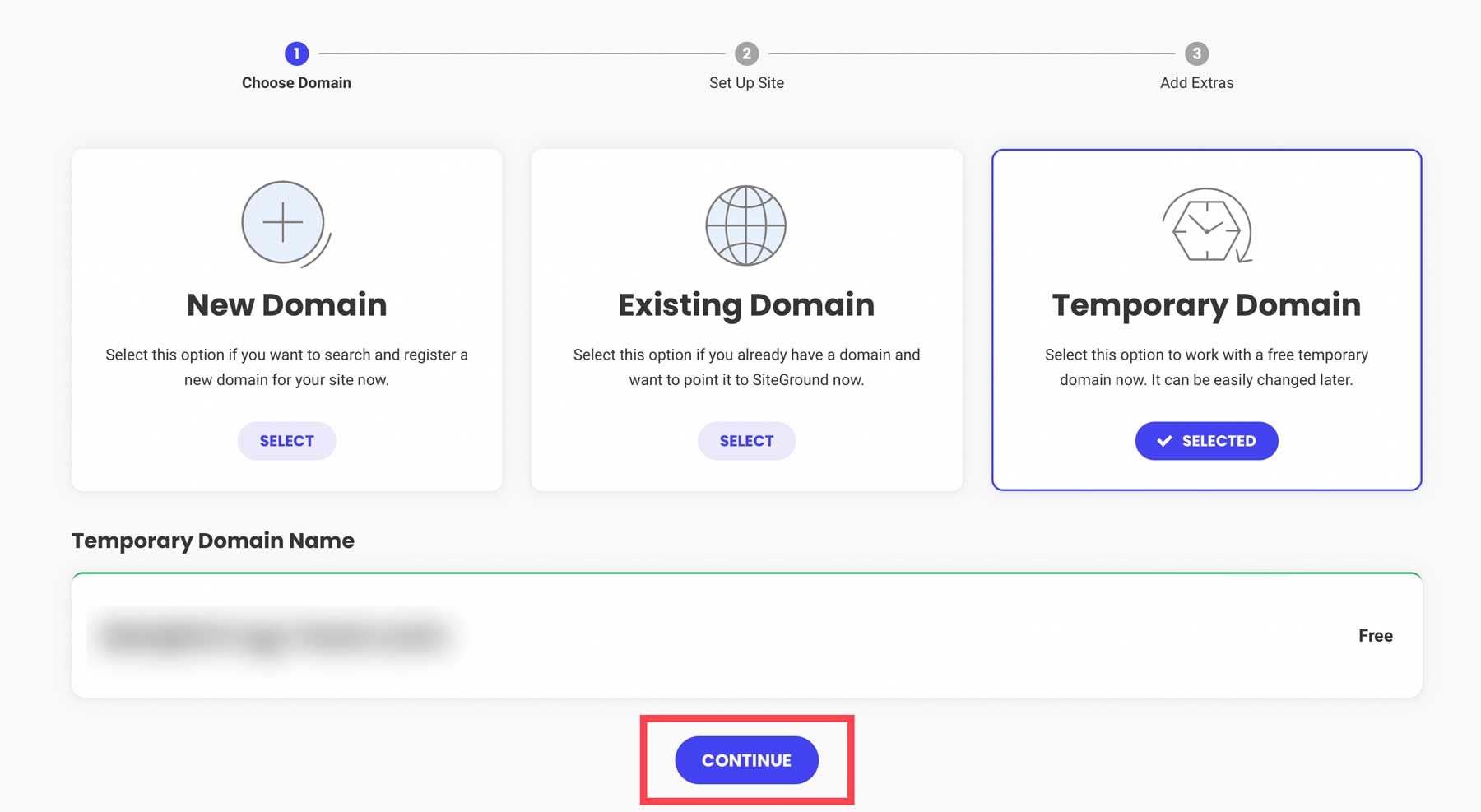
จากนั้น คลิก เริ่มเว็บไซต์ใหม่
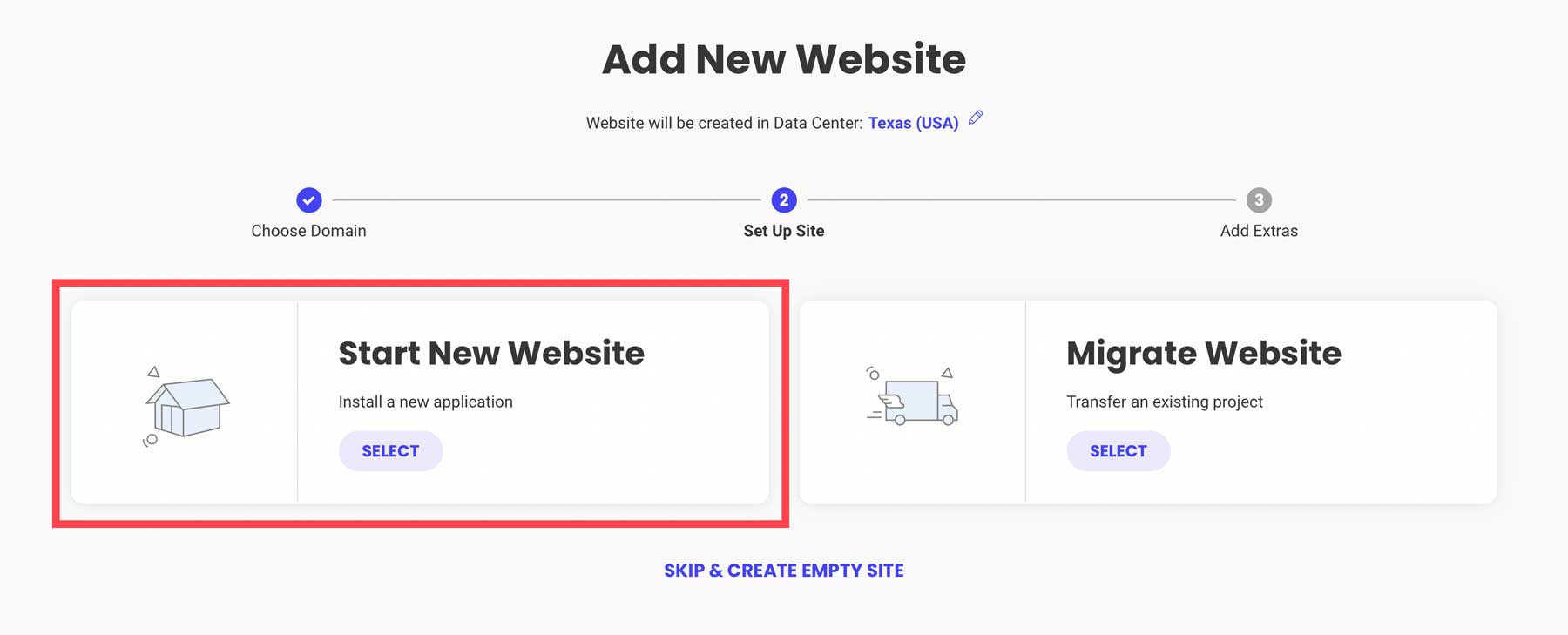
เลือก เวิร์ดเพรส
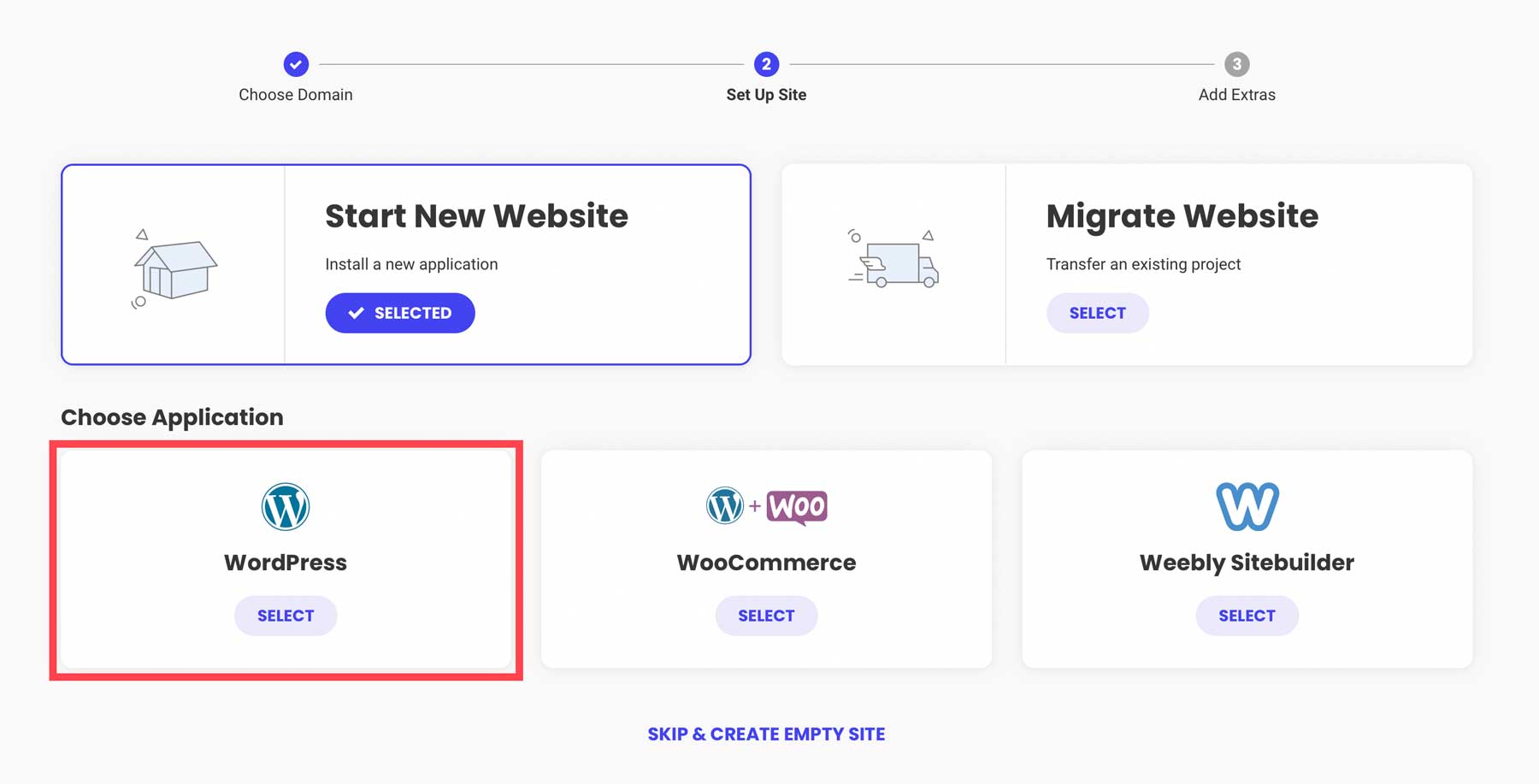
ขั้นตอนต่อไปให้คุณสร้างข้อมูลรับรองการเข้าสู่ระบบของคุณ นี่คือวิธีที่คุณจะลงชื่อเข้าใช้แดชบอร์ด WordPress เมื่อทำงานบนไซต์ของคุณ อย่าลืมจดหรือบันทึกข้อมูลการเข้าสู่ระบบของคุณเพื่อใช้อ้างอิง คลิก ดำเนินการต่อ เพื่อไปยังขั้นตอนต่อไป
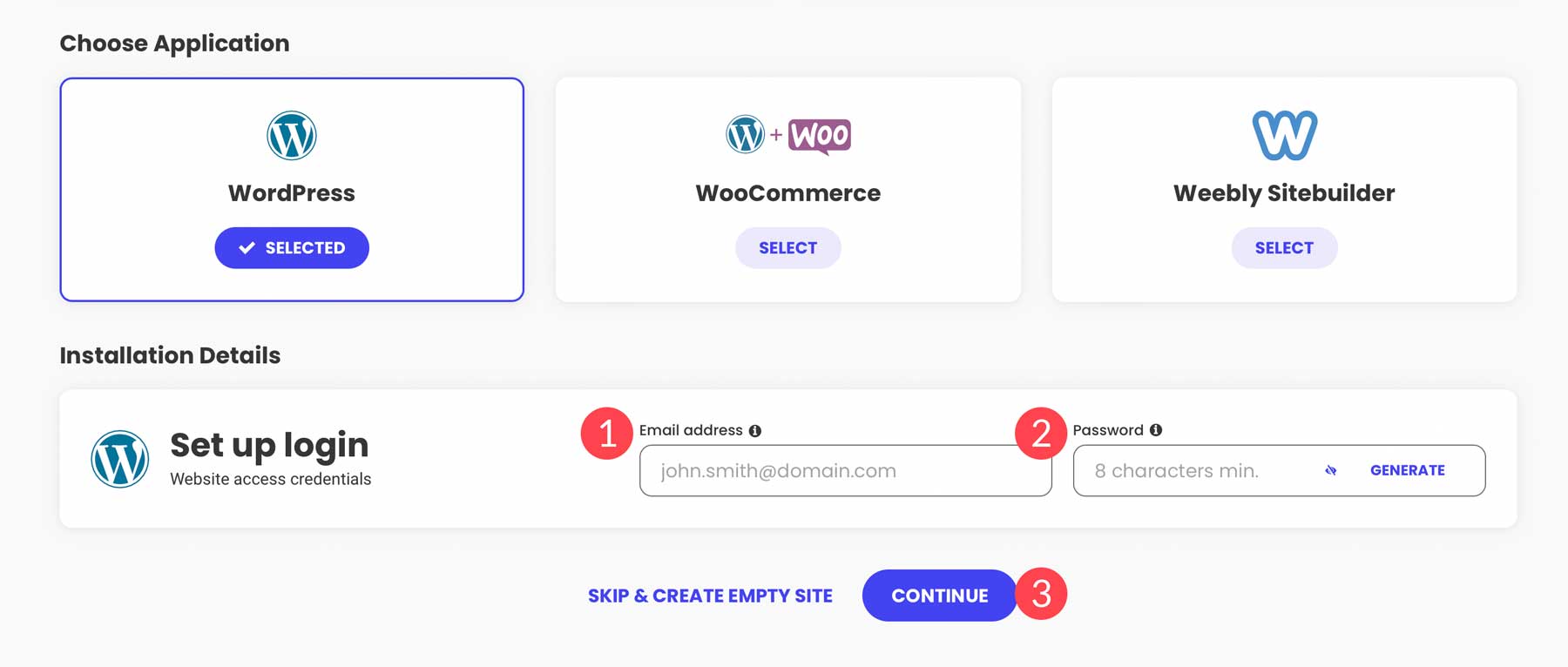
สุดท้าย คลิกปุ่ม เสร็จสิ้น เพื่อติดตั้ง WordPress
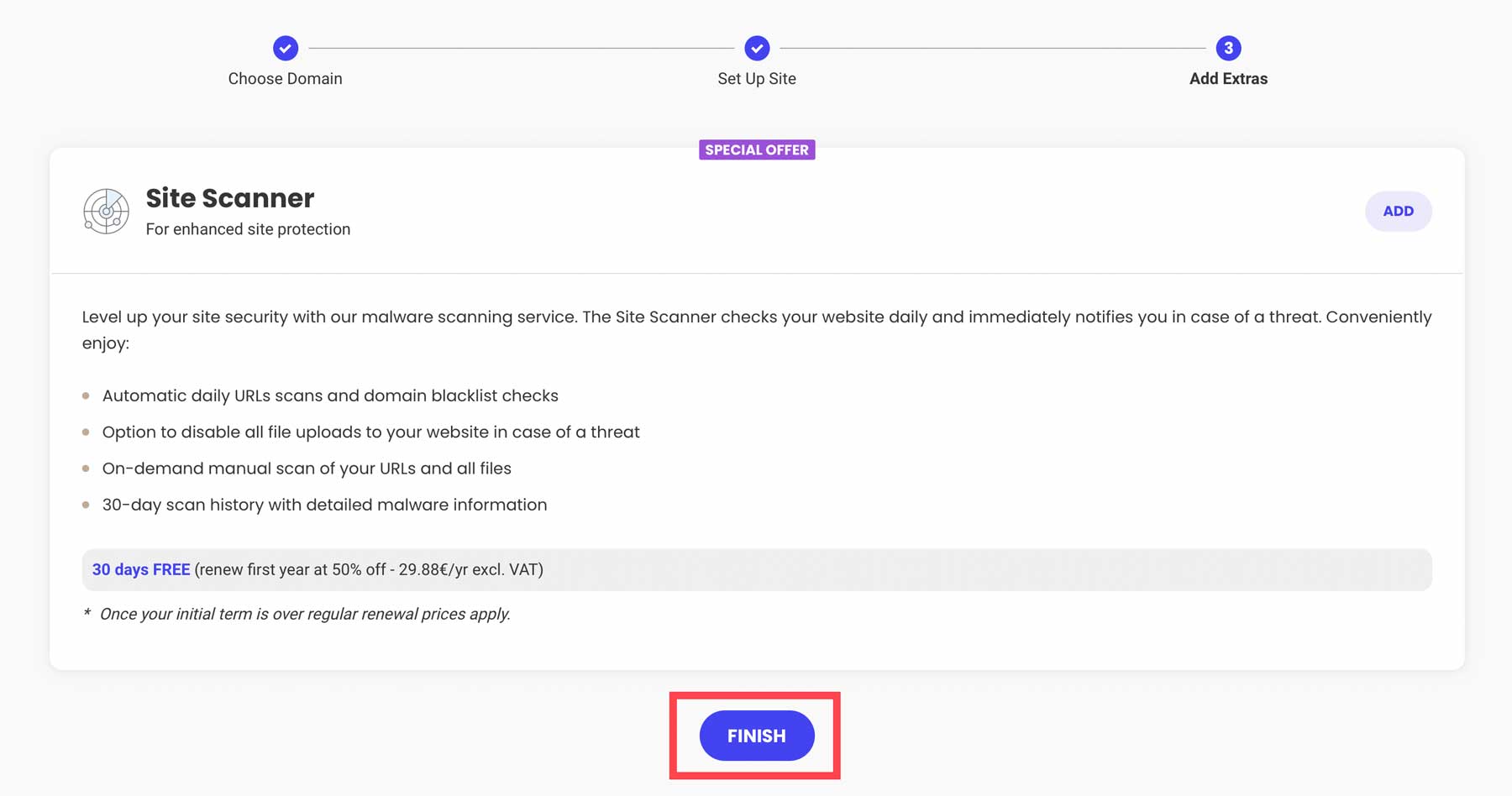
คุณมีสองทางเลือกในการเข้าถึงแดชบอร์ด WordPress ผ่าน SiteGround คุณสามารถคลิกที่ปุ่ม ผู้ดูแลระบบเข้าสู่ระบบ
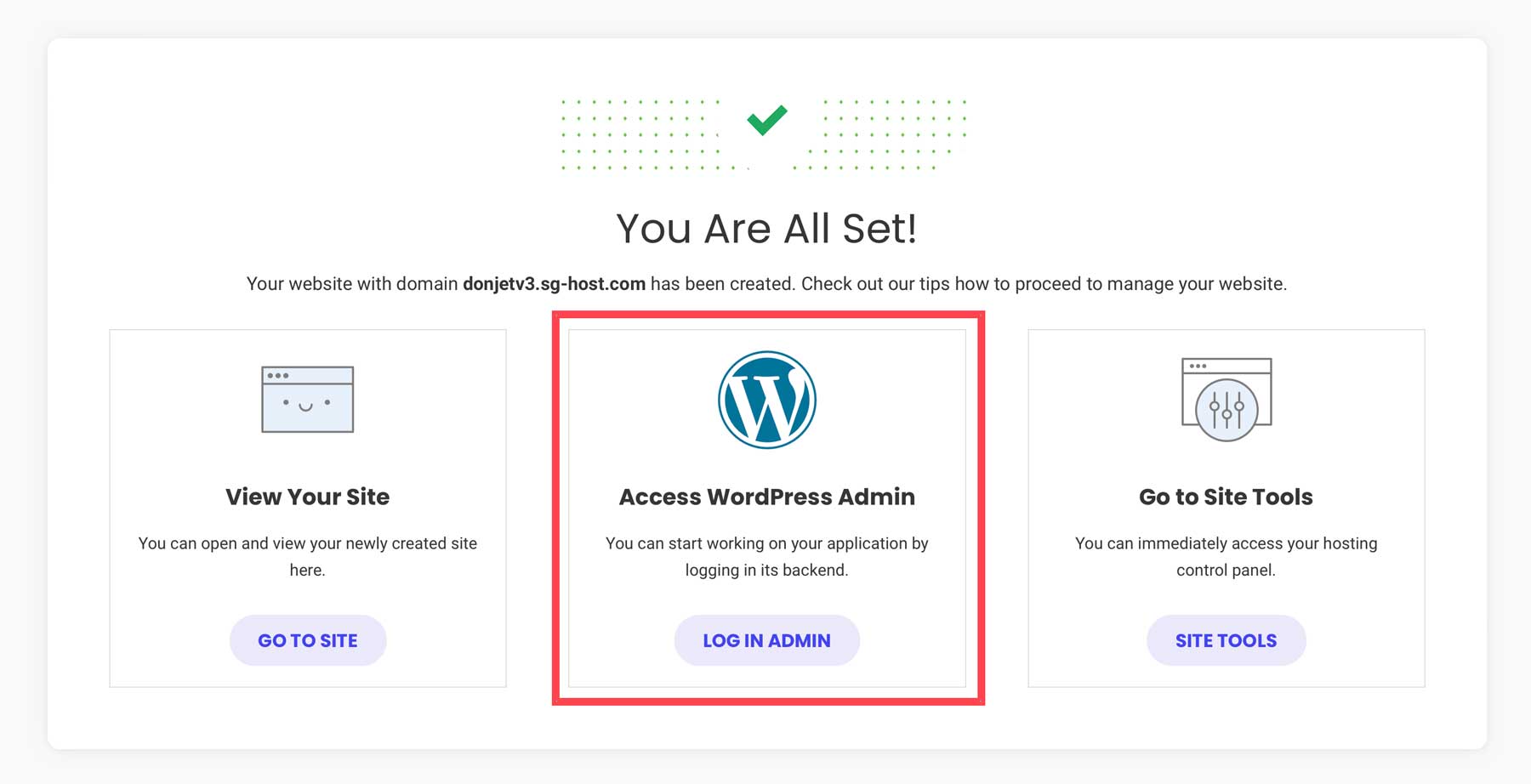
อีกวิธีในการลงชื่อเข้าใช้ WordPress คือผ่าน CMS โดยไปที่ ww w.yoursite.com/wp-admin ในเบราว์เซอร์ของคุณ อย่าลืมแทนที่ www.yoursite.com ด้วยโดเมนเฉพาะของคุณ
ขั้นตอนที่ 2: WordPress สำหรับผู้เริ่มต้น – แดชบอร์ด
เมื่อลงชื่อเข้าใช้ครั้งแรก คุณจะสังเกตเห็นแถบเครื่องมือ WordPress ที่ด้านซ้ายมือของหน้าจอ ประกอบด้วยเครื่องมือและการตั้งค่าทั้งหมดที่จำเป็นสำหรับการเริ่มต้นสร้างไซต์ของคุณ หน้าจอแดชบอร์ดหลักประกอบด้วยลิงก์ด่วนสำหรับการดูหรือจัดการเพจ การแก้ไขการออกแบบไซต์ของคุณ ลิงก์ที่มีประโยชน์ และบล็อกโพสต์ที่เกี่ยวข้องกับ WordPress
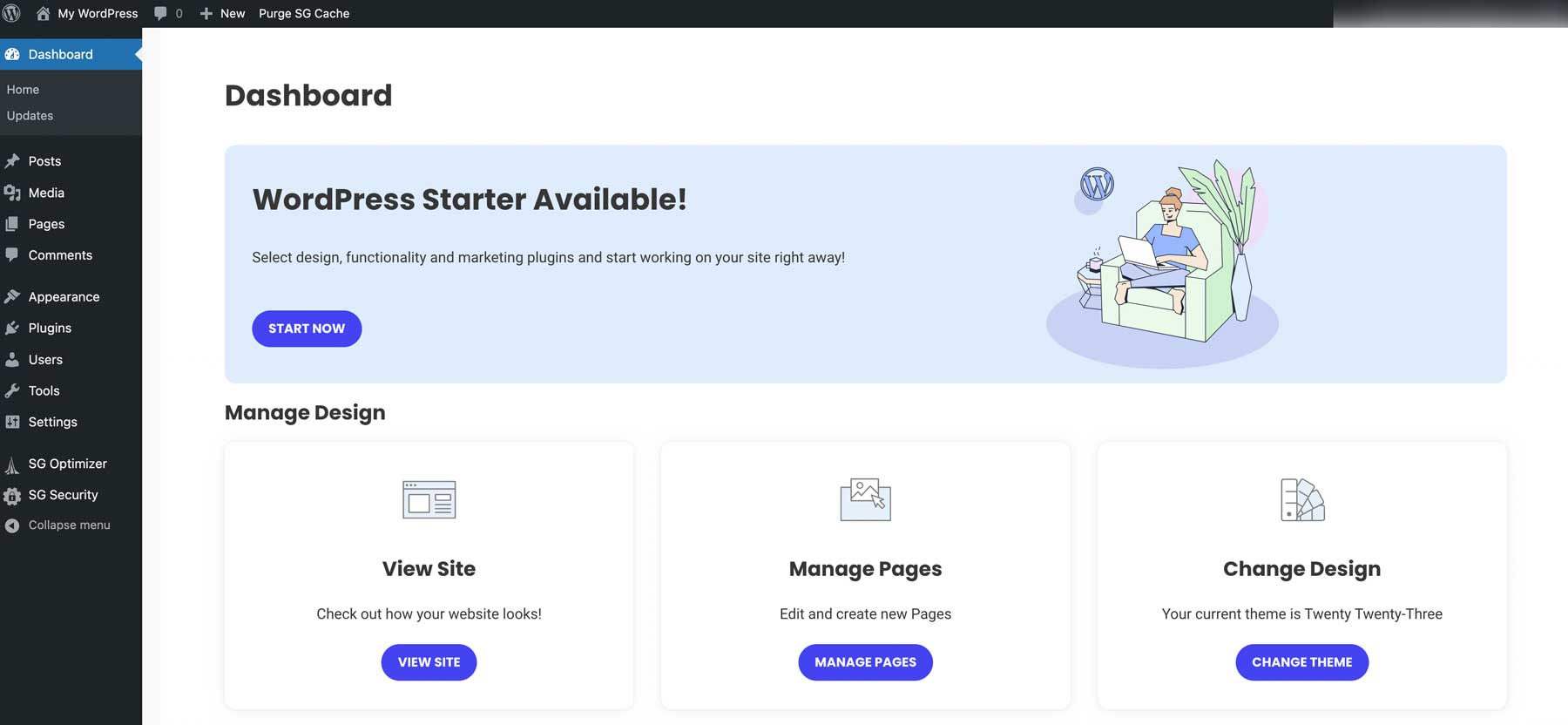
แท็บถัดไป อัปเดต ให้คุณตรวจสอบปลั๊กอิน ธีม หรือไฟล์หลักที่จำเป็นต้องอัปเดต คุณต้องอัปเดตซอฟต์แวร์อยู่เสมอเพื่อการทำงานและความปลอดภัย มิฉะนั้น ไซต์ของคุณอาจตกเป็นเหยื่อของแฮ็กเกอร์ หรืออย่างน้อยที่สุดก็พังได้ เมื่อเริ่มดำเนินการอัปเดตปลั๊กอิน ธีม หรือคอร์ WordPress อย่าลืมสำรองข้อมูลเว็บไซต์ของคุณไว้ในกรณีที่คุณแก้ปัญหาใดๆ ได้
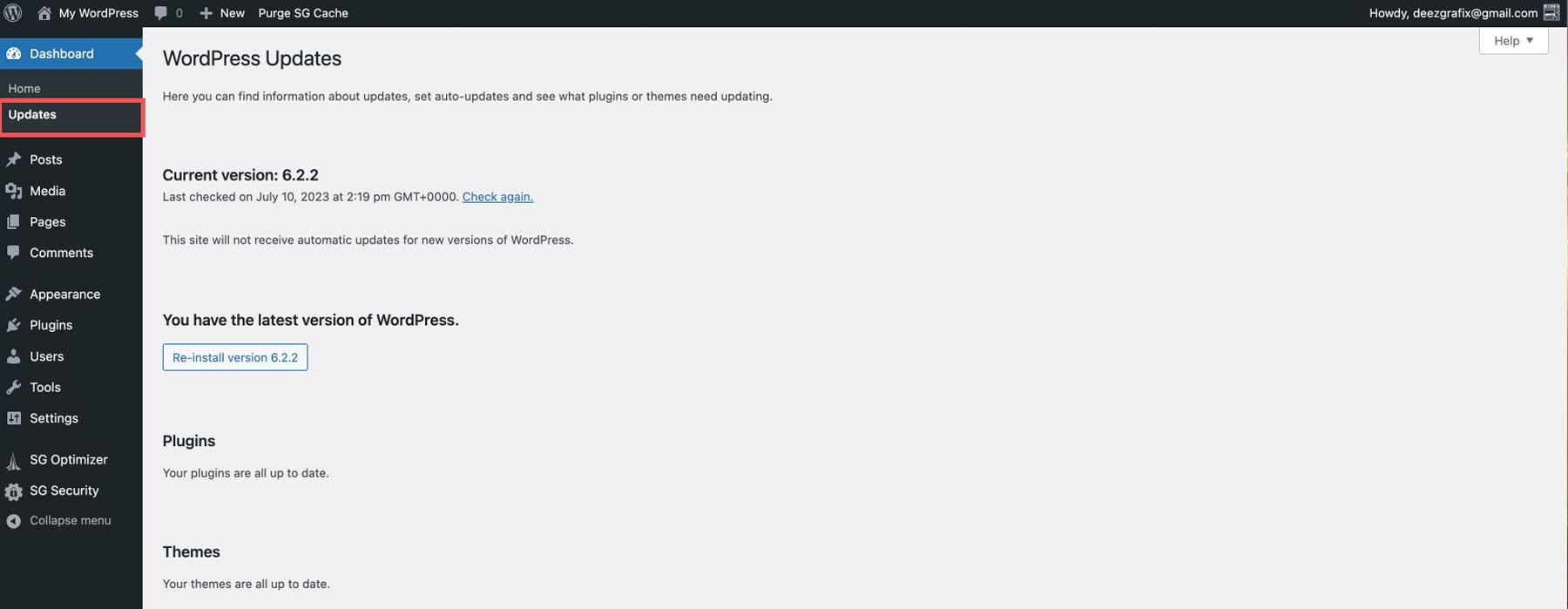
กระทู้
แท็บถัดไปใช้สำหรับ โพสต์ คุณสามารถสร้างโพสต์ใหม่หรือแก้ไขโพสต์ที่มีอยู่ได้ที่นี่ คุณยังสามารถตั้งค่าหมวดหมู่และแท็กของบล็อก ซึ่งเหมาะสำหรับจัดระเบียบเนื้อหาของคุณ ช่วยในเรื่อง SEO และทำให้ผู้ใช้ค้นหาสิ่งที่ต้องการได้ง่าย
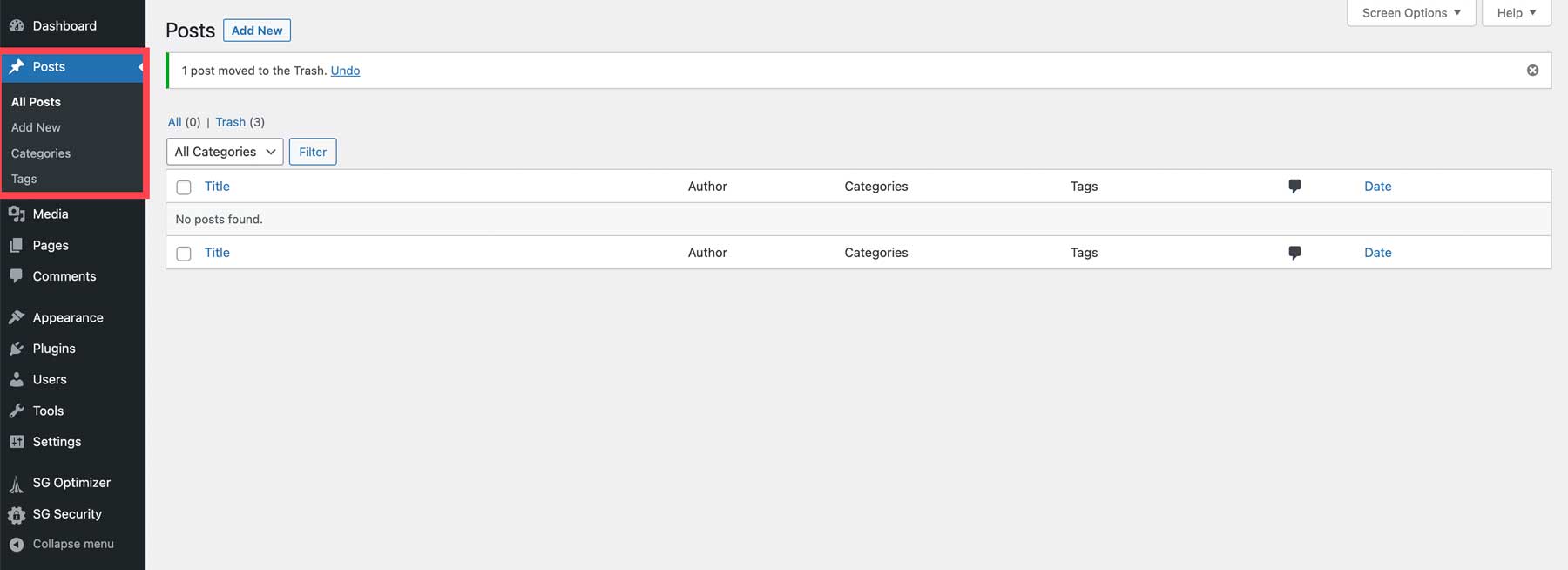
สื่อ
WordPress มาพร้อมกับไลบรารีสื่อของตัวเอง ซึ่งคุณสามารถเพิ่มและแก้ไขรูปภาพสำหรับเว็บไซต์ของคุณได้
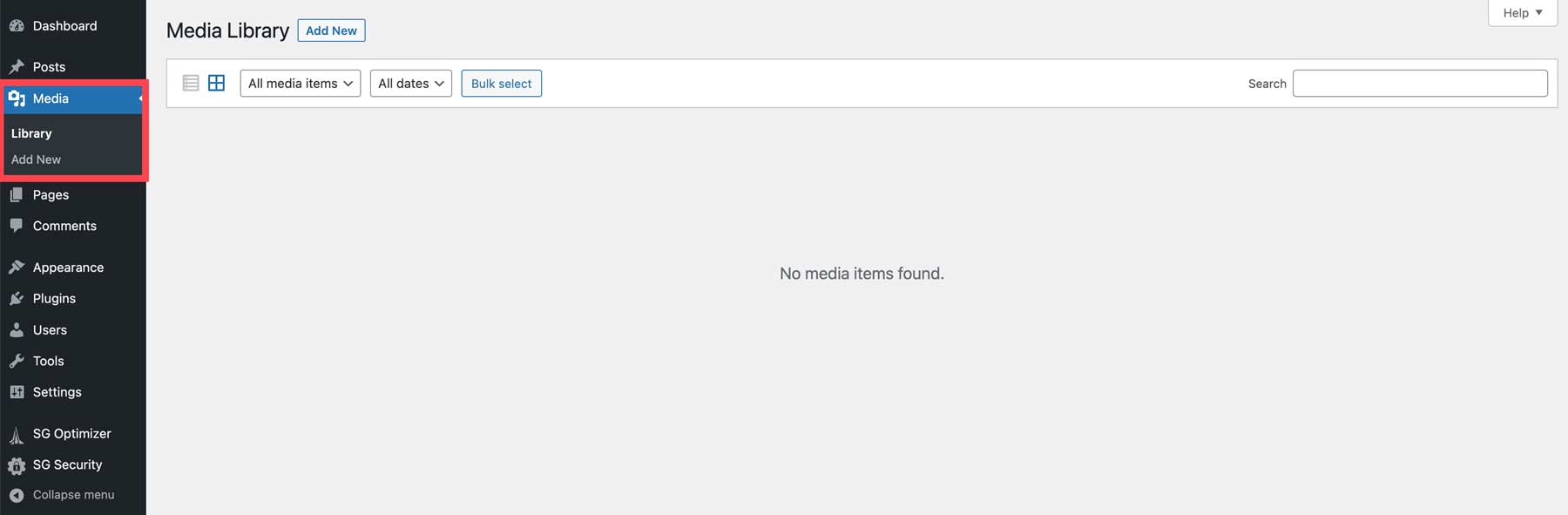
หน้า
เครื่องมือชุดถัดไปช่วยให้คุณเพิ่มหน้าในเว็บไซต์ของคุณ แม้ว่าเพจจะถูกสร้างขึ้นเหมือนโพสต์ แต่ก็มีความแตกต่างบางประการ หน้าเหล่านี้จะปรากฏในการนำทางหลัก ทำให้ผู้เยี่ยมชมสามารถเรียกดูเนื้อหาของคุณได้อย่างง่ายดาย ข้อแตกต่างอีกประการหนึ่งคือโพสต์จะเปิดใช้งานหมวดหมู่และแท็ก ในขณะที่เพจไม่สามารถทำได้
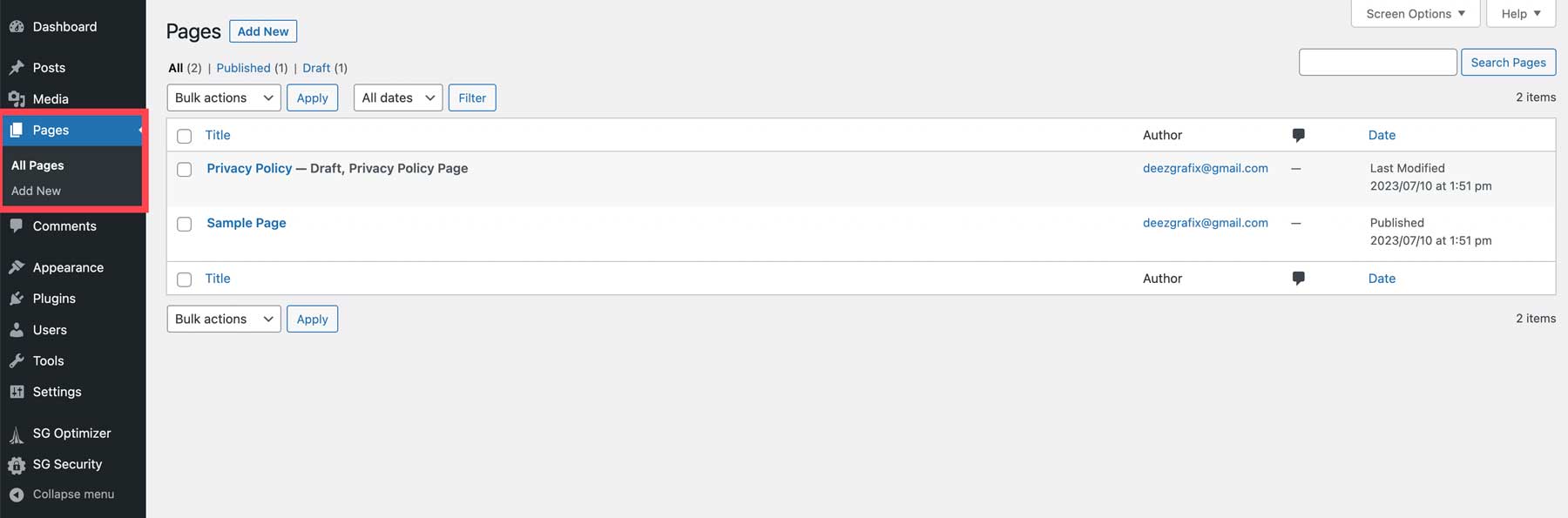
ความคิดเห็น
การตั้งค่าถัดไปสำหรับ WordPress คือความคิดเห็น เมื่อคุณเผยแพร่โพสต์บนเว็บไซต์ของคุณ WordPress จะให้ส่วนความคิดเห็นในแต่ละโพสต์โดยอัตโนมัติ ผู้เยี่ยมชมไซต์ของคุณสามารถเพิ่มความคิดเห็นในโพสต์ของคุณ สร้างความสนใจให้กับผู้อ่านคนอื่นๆ และเปิดโอกาสให้คุณเพิ่มการมีส่วนร่วม อย่างไรก็ตาม ความคิดเห็นจะเป็นประโยชน์ก็ต่อเมื่อคุณดำเนินการตามขั้นตอนที่จำเป็นเพื่อกลั่นกรองอย่างมีประสิทธิภาพ
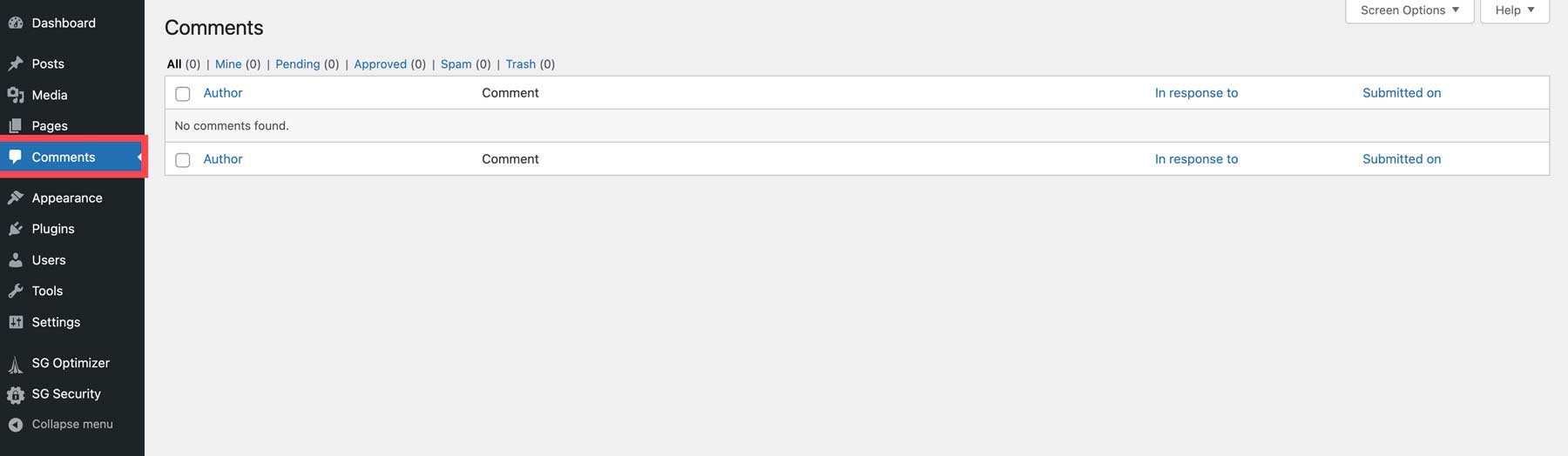
รูปร่าง
เครื่องมือที่มีประโยชน์มากที่สุดใน WordPress มีอยู่ในแท็บ ลักษณะที่ปรากฏ ที่นี่คุณสามารถติดตั้งธีม ปรับแต่ง เพิ่มวิดเจ็ตเพื่อแสดงข้อมูลสำคัญ สร้างเมนูการนำทาง และอื่นๆ เครื่องมือเหล่านี้จะแตกต่างกันไปขึ้นอยู่กับธีมที่คุณเลือกใช้ หากใช้ชุดรูปแบบบล็อกการแก้ไขเว็บไซต์เต็มรูปแบบ เช่น Twenty Twenty-Three คุณจะถูกจำกัดเฉพาะชุดรูปแบบและตัวแก้ไข ธีม WordPress ระดับพรีเมียม เช่น Divi โดยทั่วไปมีตัวเลือกมากกว่า รวมถึงความสามารถในการแก้ไขไฟล์ของธีมของคุณ
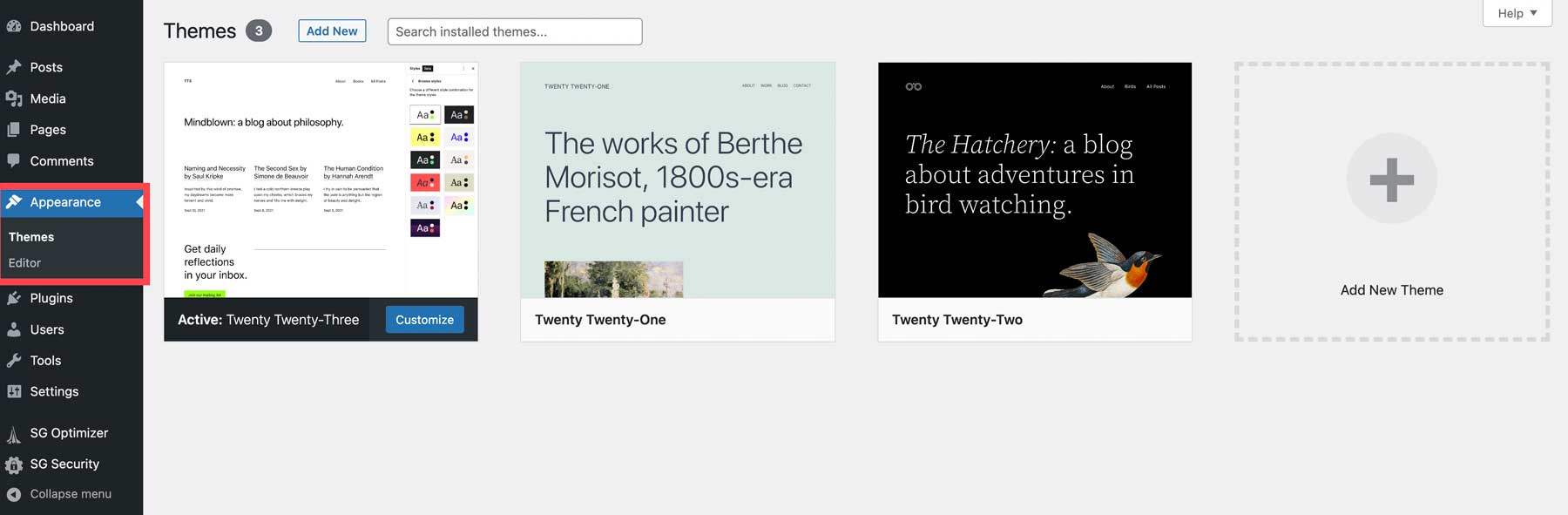
ปลั๊กอิน
WordPress นำเสนอความสามารถในการขยายแพลตฟอร์มผ่านการใช้ปลั๊กอิน ช่วยให้คุณสามารถเพิ่มฟังก์ชัน เช่น แชทกับผู้เยี่ยมชม ติดตามประสิทธิภาพไซต์ของคุณ หรืองานอื่นๆ อีกหลายร้อยรายการ แท็บ ปลั๊กอิน แสดงรายการปลั๊กอิน ที่ติดตั้ง อยู่ในปัจจุบัน (1) บนเว็บไซต์ของคุณ คุณสามารถดู จัดการ หรือลบปลั๊กอินได้ตามต้องการ ตัวเลือก เพิ่มใหม่ (2) ช่วยให้คุณสามารถค้นหาและติดตั้งปลั๊กอินใหม่ที่มีอยู่ในที่เก็บ WordPress หรือติดตั้งปลั๊กอินใหม่ได้ในไม่กี่คลิก ขึ้นอยู่กับธีมที่คุณติดตั้งไว้ ตัวเลือก ตัวแก้ไขปลั๊กอิน ช่วยให้นักพัฒนาทำการเปลี่ยนแปลงโค้ดให้กับปลั๊กอินที่เปิดใช้งานได้
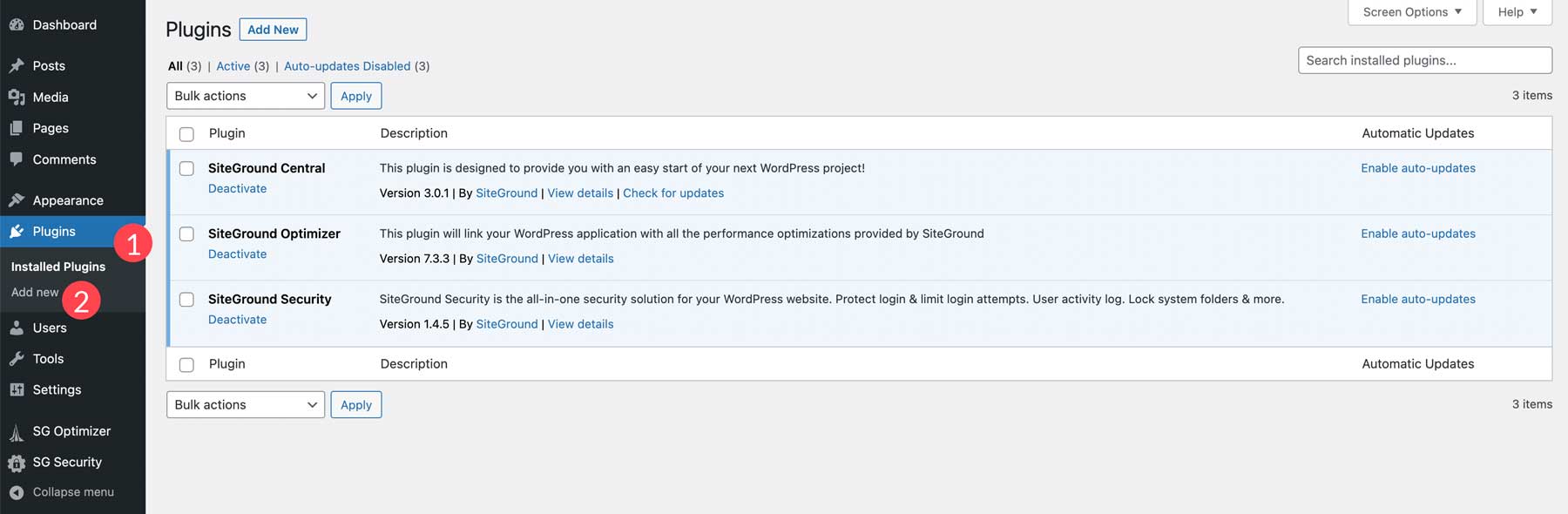
ผู้ใช้
ส่วน ผู้ใช้ทั้งหมด ของแดชบอร์ด WordPress ช่วยให้คุณสามารถจัดการผู้ใช้ของไซต์ของคุณได้ คุณสามารถเพิ่ม แก้ไข หรือลบผู้ใช้ และระบุบทบาทและสิทธิ์ของพวกเขาได้ ตัวเลือกโปรไฟล์ช่วยให้คุณแก้ไขภาพ gravatar ประวัติ และข้อมูลติดต่อของผู้ใช้แต่ละคนได้ เคล็ดลับด่วน: ผู้ใช้ยังสามารถขยายได้ด้วยปลั๊กอินสำหรับสมาชิกที่ช่วยให้คุณสามารถจำกัดเนื้อหาตามระดับสมาชิก

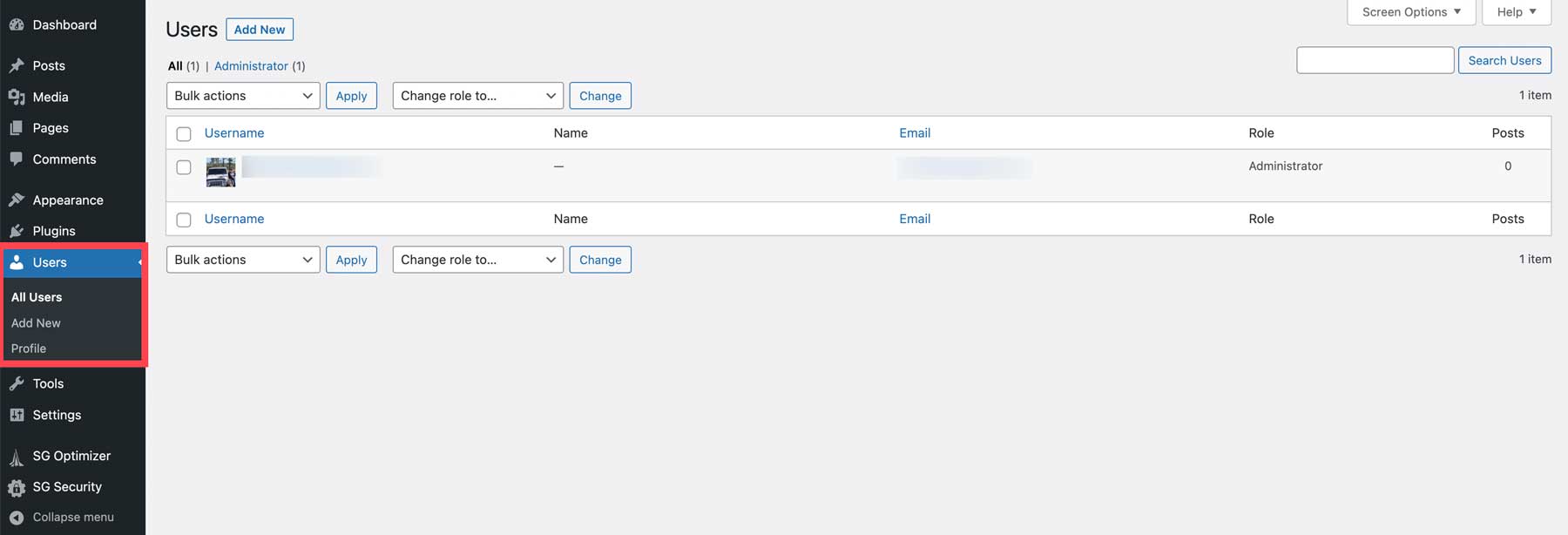
เครื่องมือ
ส่วนเครื่องมือของแดชบอร์ดมีคุณลักษณะในการจัดการและดูแลไซต์ของคุณ คุณสามารถเรียกดูเครื่องมือที่มีอยู่ นำเข้าหรือส่งออกโพสต์ หน้า และสื่อ WP ผ่านไฟล์ XML ตรวจสอบความปลอดภัยและประสิทธิภาพของไซต์ของคุณ และส่งออกหรือลบข้อมูลส่วนตัวของผู้ใช้เพื่อรักษาการปฏิบัติตาม GDPR
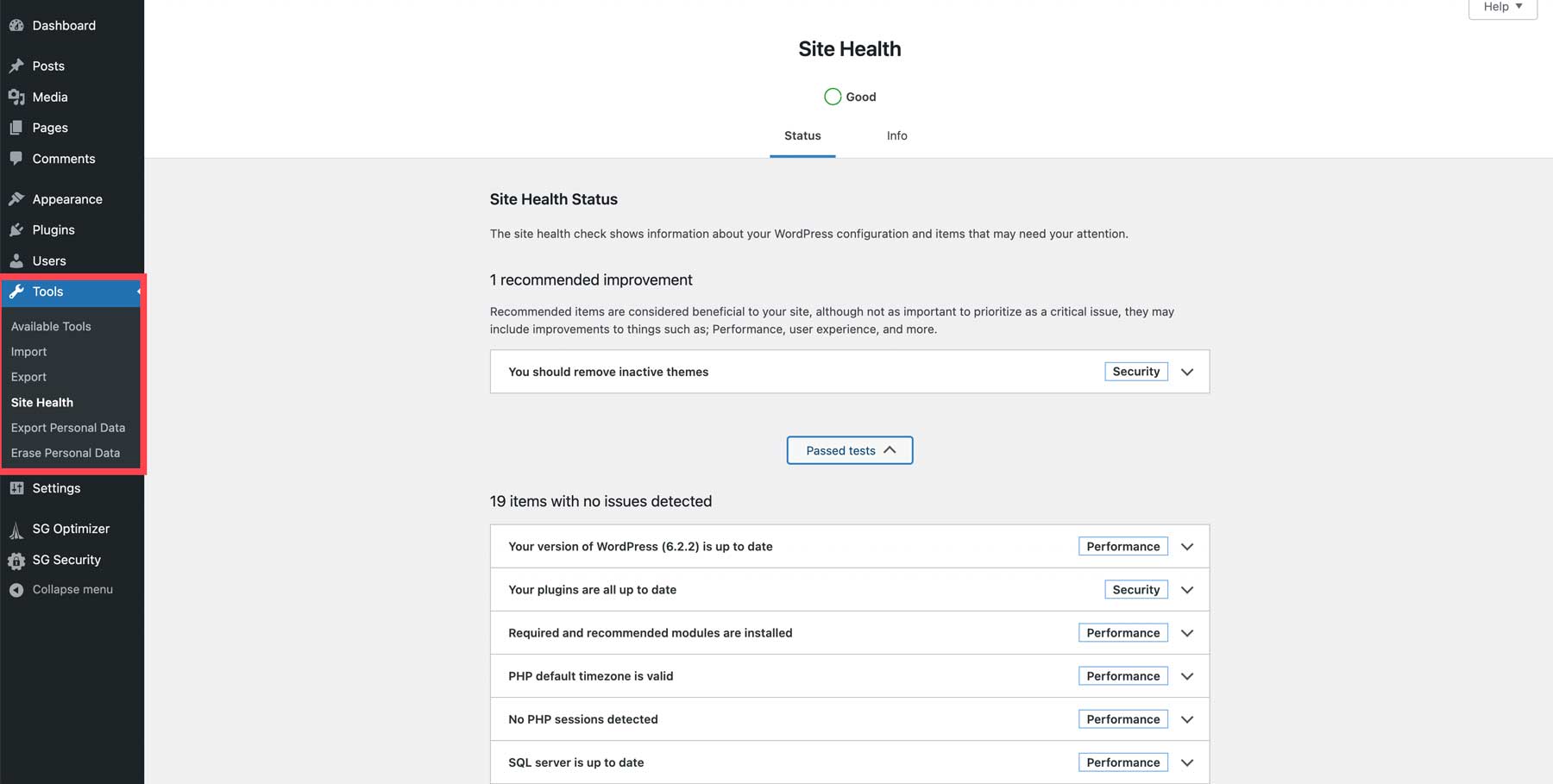
การตั้งค่า
ส่วนการตั้งค่า WordPress ช่วยให้คุณสามารถตั้งชื่อไซต์และแท็กไลน์ ตั้งค่าโฮมเพจ ตั้งค่าขนาดสื่อเริ่มต้น ตั้งค่าความเป็นส่วนตัว และอื่นๆ การตั้งค่าเหล่านี้ซับซ้อนเกินไปที่จะเข้าไปที่นี่ ดังนั้นเราจึงเชื่อมโยงบทความที่เป็นประโยชน์ด้านล่างเพื่อแนะนำคุณตลอดขั้นตอนต่างๆ
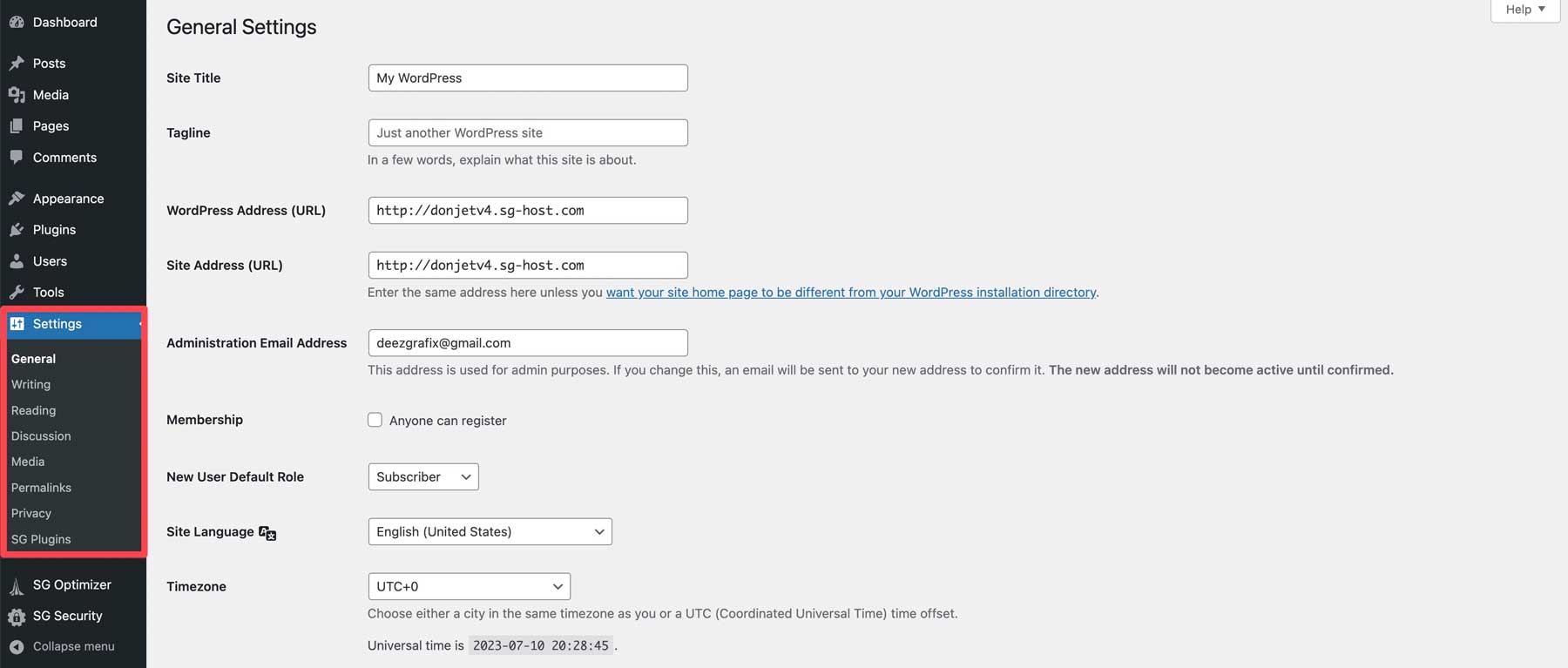
- ทั่วไป: วิธีกำหนดการตั้งค่าทั่วไปของ WordPress
- การเขียน: กำหนดการตั้งค่าการเขียนของคุณ
- การอ่าน: วิธีกำหนดการตั้งค่าการอ่าน WordPress
- การสนทนา: กำหนดการตั้งค่าความคิดเห็น
- สื่อ: กำหนดการตั้งค่าสื่อ
- ลิงก์ถาวร: วิธีกำหนดค่าลิงก์ถาวรของ WordPress
- ความเป็นส่วนตัว: วิธีกำหนดการตั้งค่าความเป็นส่วนตัวของ WordPress
ขั้นตอนที่ 3: WordPress สำหรับผู้เริ่มต้น – ธีม
ธีม WordPress คือหน้าตาเว็บไซต์ของคุณ เมื่อผู้มีโอกาสเป็นลูกค้า (หรือผู้อ่าน) เข้ามาที่ไซต์ของคุณ คุณต้องการให้พวกเขาพบข้อมูลที่ต้องการและมีส่วนร่วมด้วยภาพ นั่นเป็นเหตุผลที่การค้นหาธีม WordPress ที่ดีที่สุดสำหรับความต้องการโดยรวมของคุณเป็นสิ่งสำคัญ เมื่อคุณพบเพื่อนที่สมบูรณ์แบบแล้ว มีสองวิธีในการติดตั้งธีมใหม่ของคุณ คุณสามารถค้นหาและติดตั้งธีมฟรีจากไดเร็กทอรี WordPress หรืออัปโหลดธีมพรีเมียม เช่น Divi
เริ่มต้นด้วยการไปที่ ลักษณะ > ธีม ในแดชบอร์ด WordPress คลิกที่ เพิ่มธีมใหม่
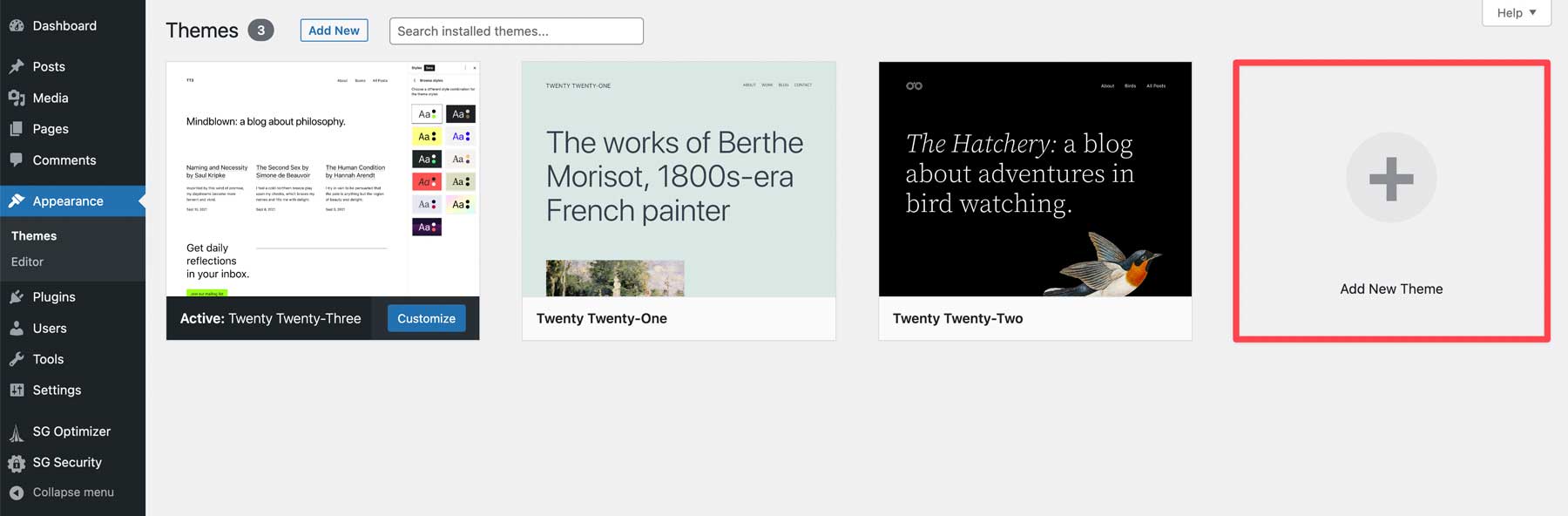
เมื่อใช้ SiteGround คุณจะได้รับตัวเลือกจากธีมที่แนะนำ (1) การเรียกดูธีมไดเร็กทอรี WP (2) หรือการอัปโหลดธีม (3) ขึ้นอยู่กับผู้ให้บริการโฮสติ้งของคุณ ตัวเลือกเหล่านี้อาจปรากฏแตกต่างกันแต่ทำงานคล้ายกัน หากคุณต้องการค้นหาธีมด้วยคำหลัก คุณสามารถป้อนคำค้นหาลงในแถบค้นหา (4)
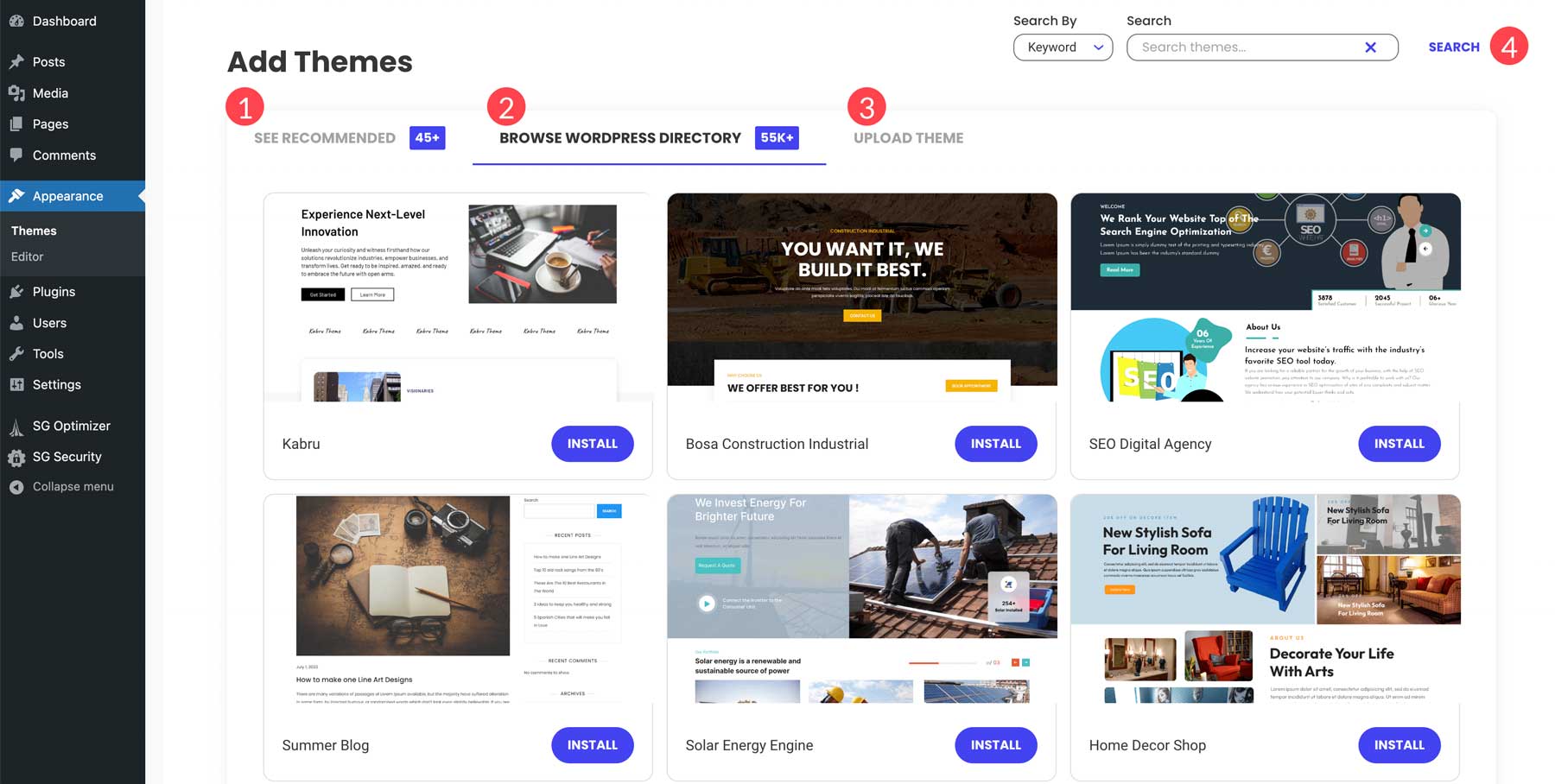
เมื่อคุณเลือกตัวเลือกแล้ว ให้คลิกปุ่ม ติดตั้ง
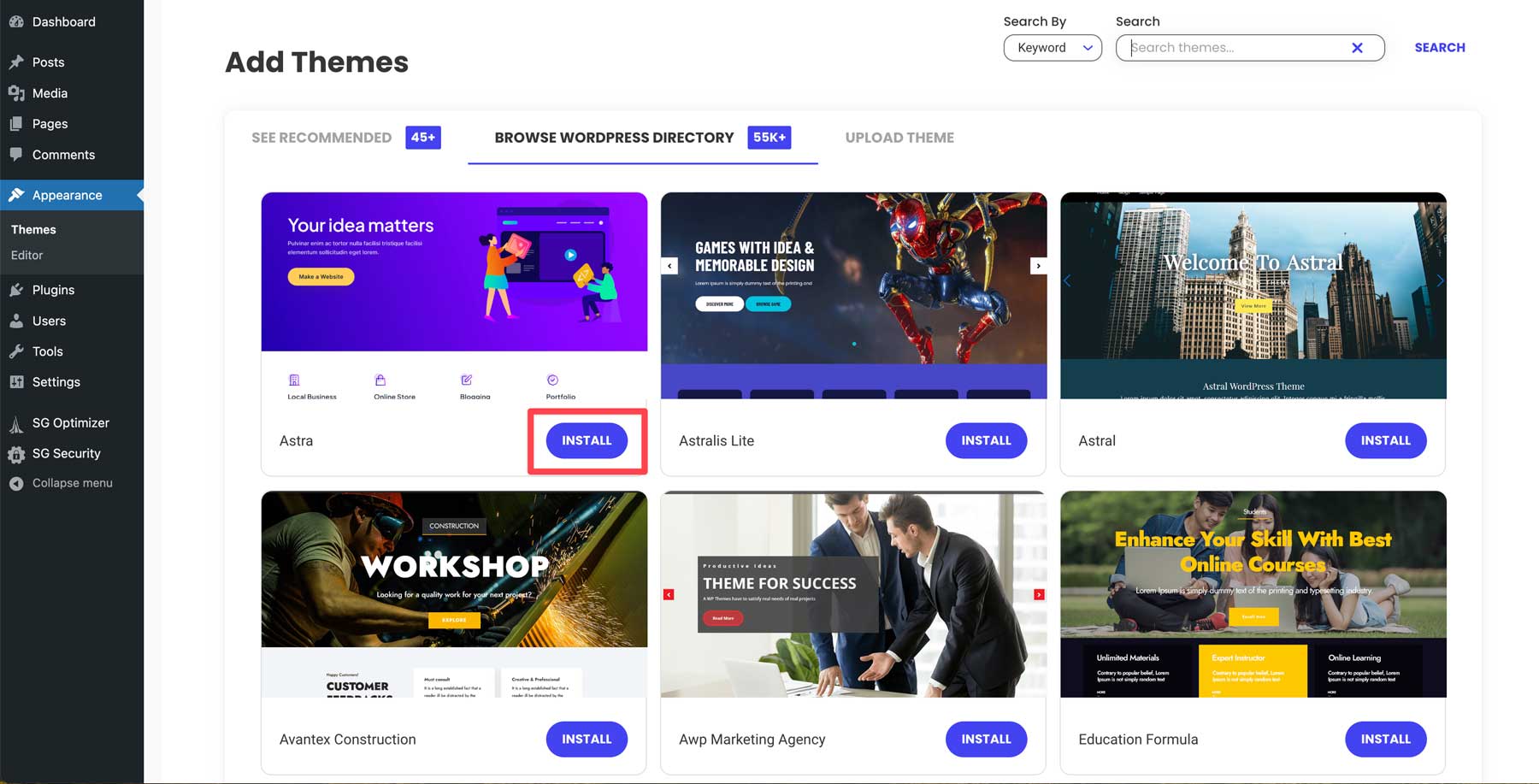
เมื่อหน้าจอรีเฟรช ให้คลิกปุ่ม เปิดใช้งาน เพื่อทำให้ธีมของคุณใช้งานได้
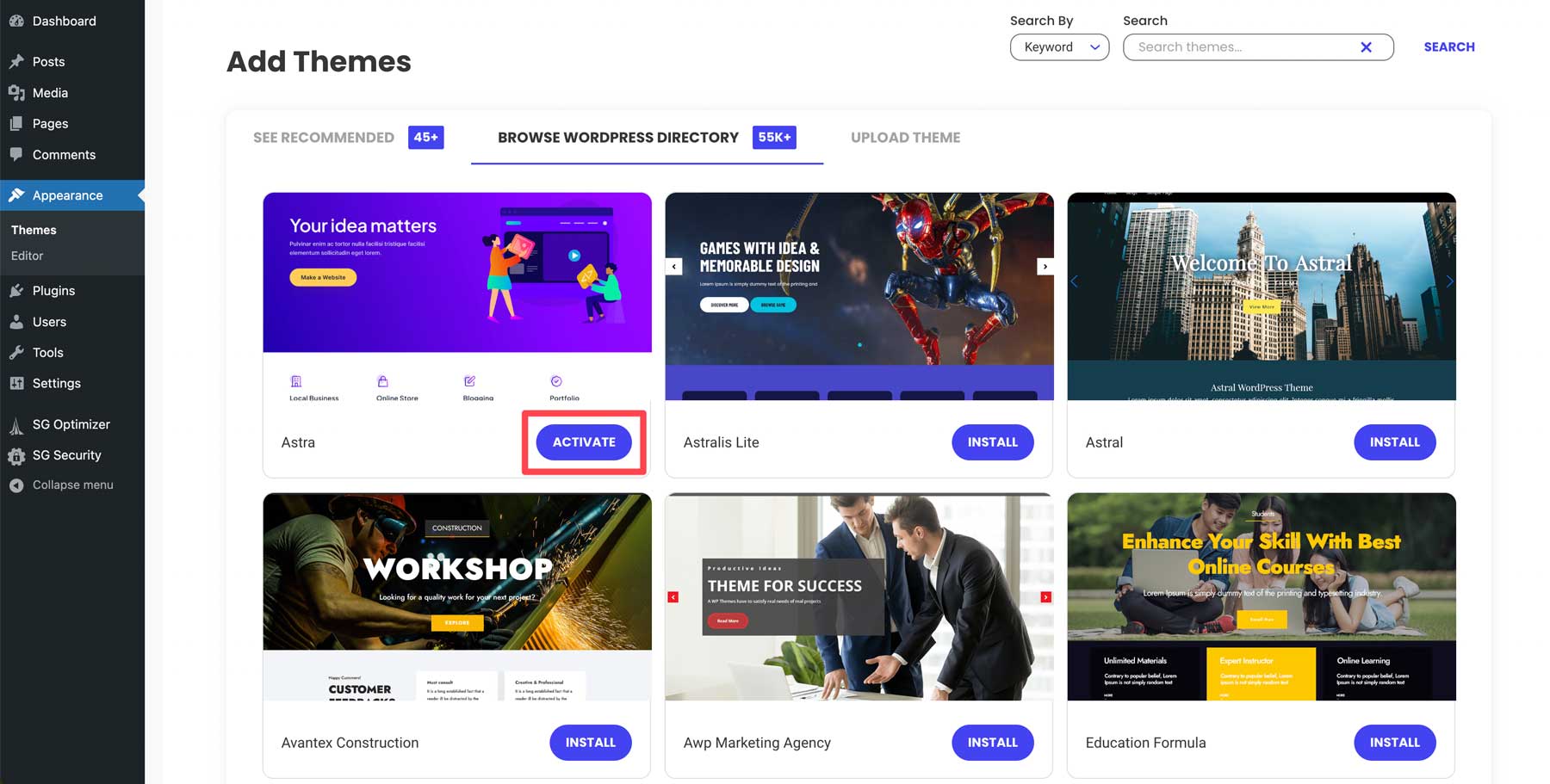
ขั้นตอนที่ 4: WordPress สำหรับผู้เริ่มต้น – ปลั๊กอิน
ขั้นตอนต่อไปในกระบวนการคือการติดตั้งปลั๊กอินบางตัว จำนวนที่คุณต้องการหรือสิ่งที่พวกเขาจะทำขึ้นอยู่กับช่องที่คุณต้องการ ปลั๊กอินหลายพันรายการมีให้ใช้งานผ่านพื้นที่เก็บข้อมูล WordPress และผู้จำหน่ายบุคคลที่สาม เช่น Divi Marketplace ดังนั้นท้องฟ้าจึงมีขีดจำกัด
ทุกเว็บไซต์ควรมีปลั๊กอินที่สำคัญสองสามตัวเพื่อความปลอดภัยและความปลอดภัยของลูกค้า นั่นเป็นเหตุผลที่มีรายการปลั๊กอินที่จำเป็นซึ่งจะให้ทุกสิ่งที่คุณต้องการสำหรับเว็บไซต์ WordPress ของคุณในบล็อกของเรา
การติดตั้งปลั๊กอิน WordPress
เช่นเดียวกับธีม มีสองวิธีในการติดตั้งปลั๊กอิน: ค้นหาภายใน WordPress หรือการอัปโหลดธีมพรีเมียม ก่อนอื่น ไปที่ ปลั๊กอิน > เพิ่มใหม่
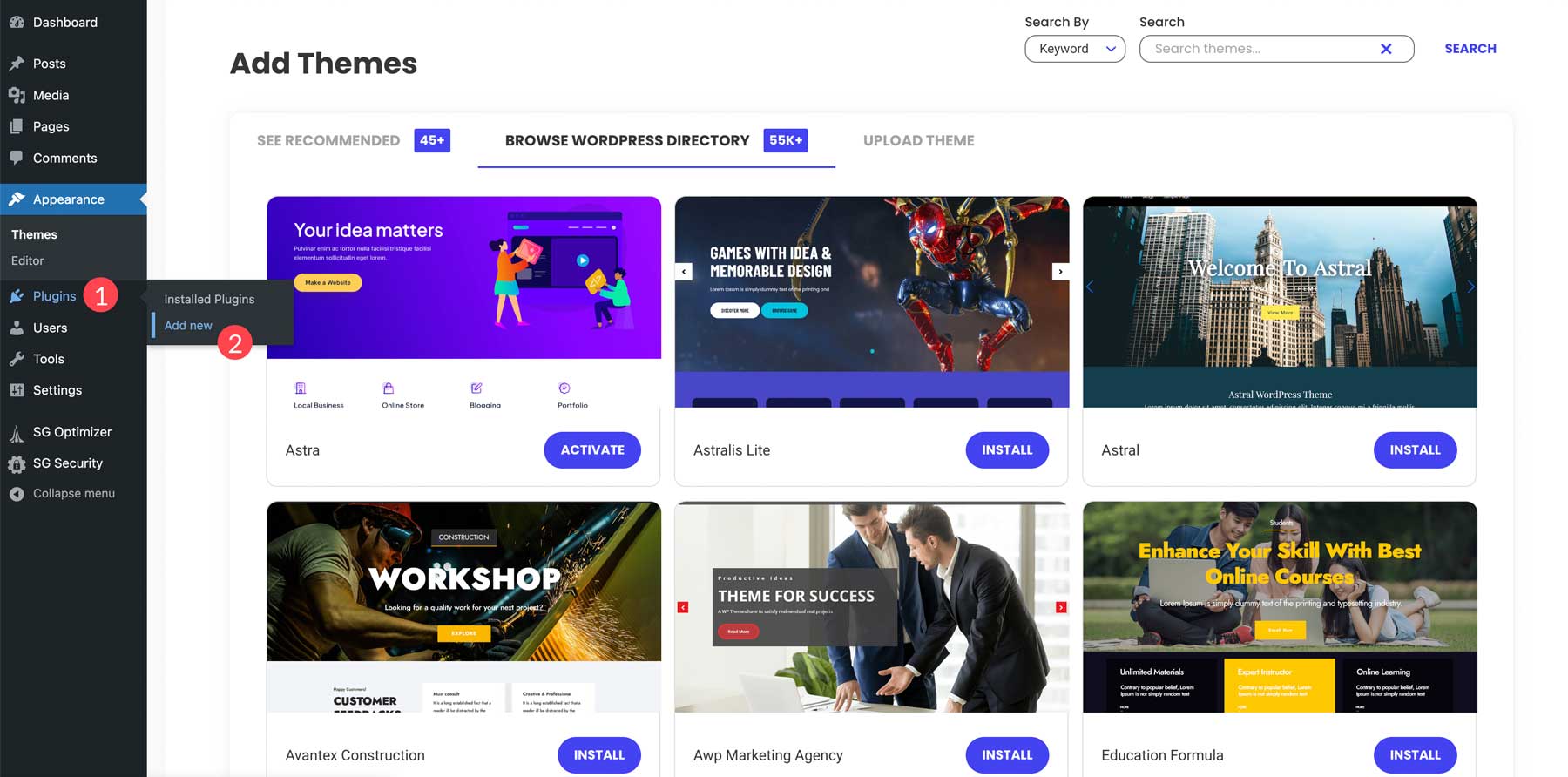
ขั้นตอนในการติดตั้งปลั๊กอินจากไดเร็กทอรี WP นั้นคล้ายกับการติดตั้งธีม ค้นหาหรือเรียกดูปลั๊กอินที่คุณเลือก จากนั้นคลิก ติดตั้ง เพื่อดาวน์โหลดปลั๊กอิน
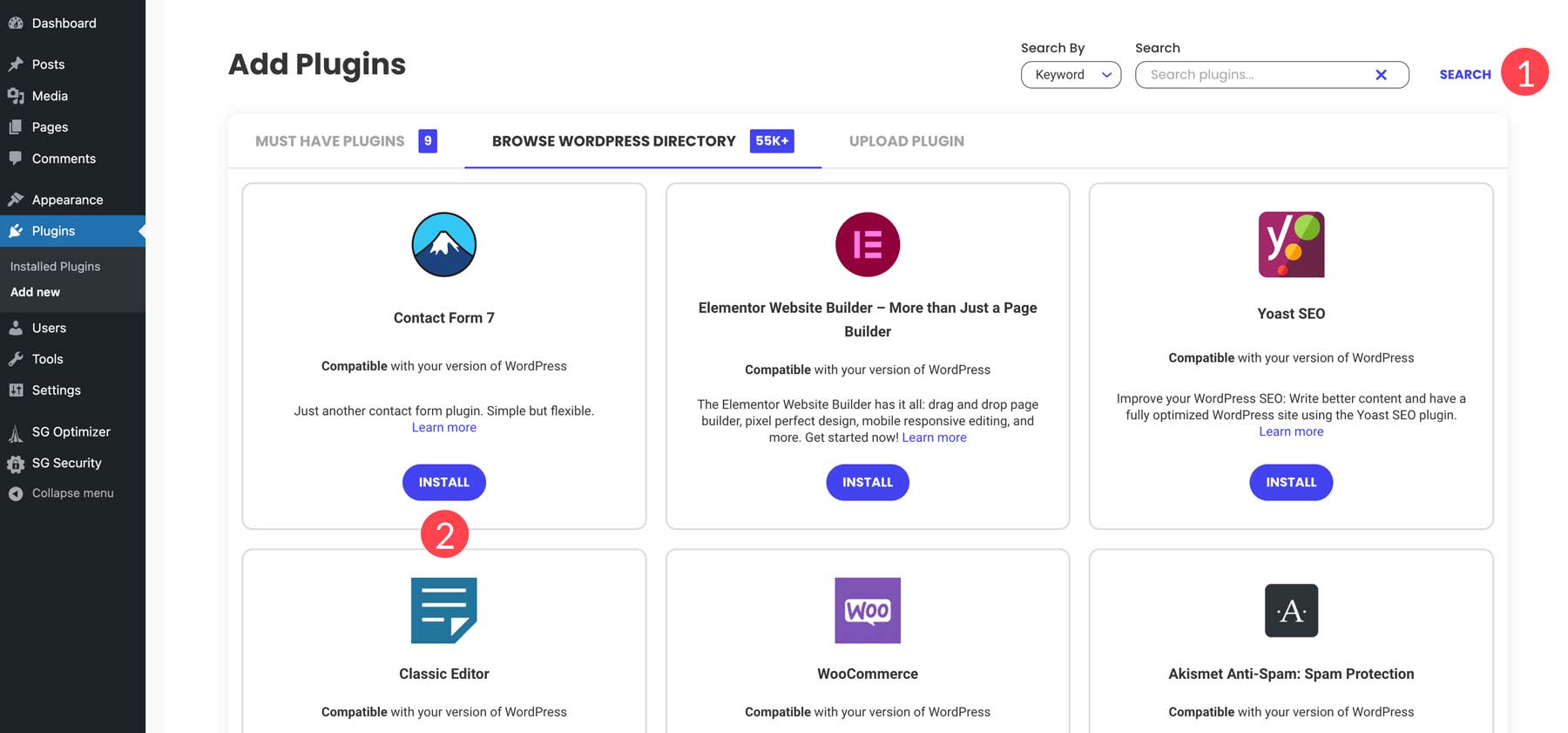
คลิกแท็บ อัปโหลดปลั๊กอิน เพื่ออัปโหลดปลั๊กอิน จากนั้นเลือก ไฟล์
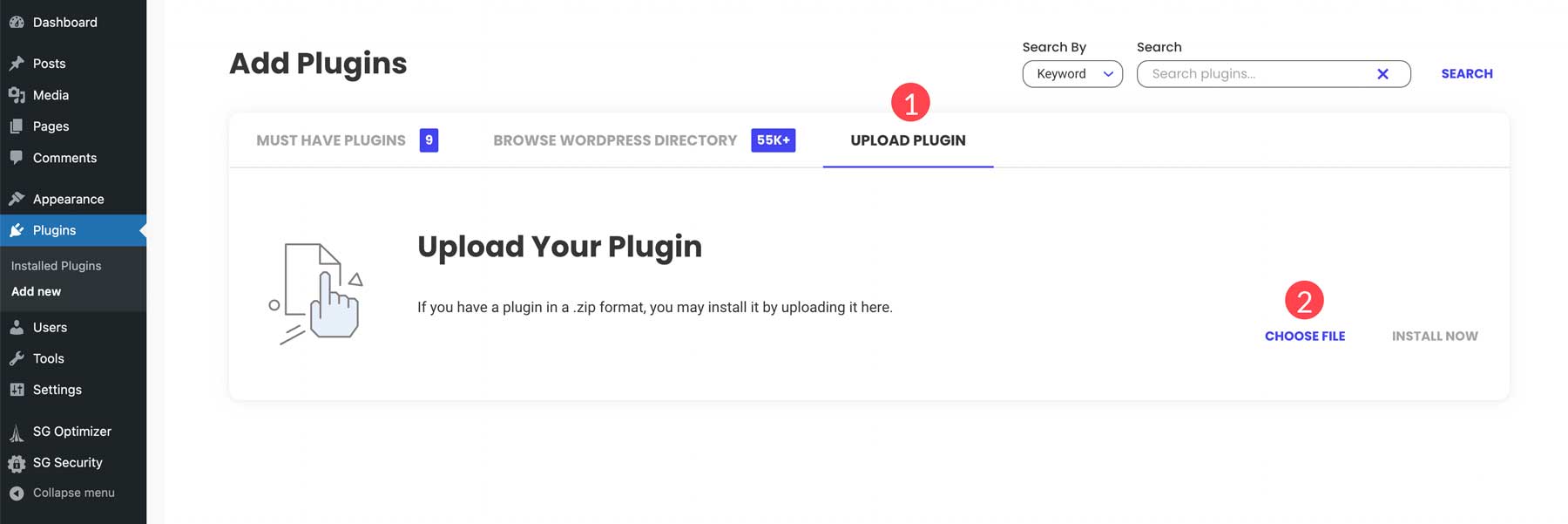
เราจะเลือกปลั๊กอิน Divi Builder จากคอมพิวเตอร์ของเราและอัปโหลดไปยัง WordPress เมื่ออัพโหลดแล้ว ให้คลิก ติดตั้งทันที
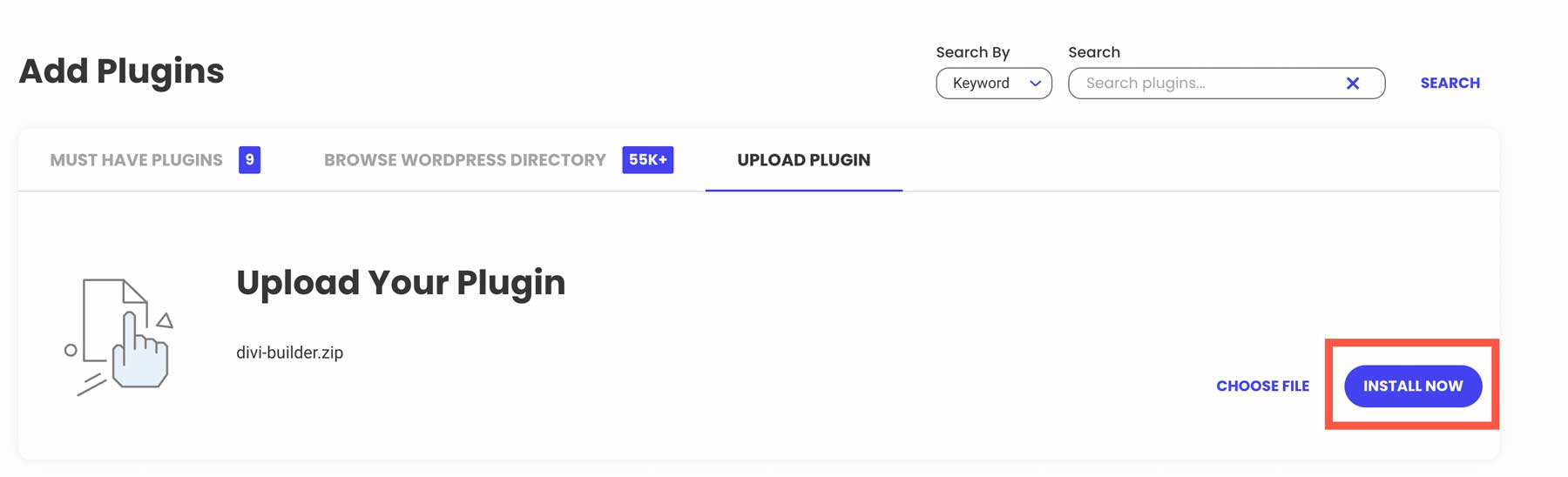
เพื่อให้การติดตั้งเสร็จสมบูรณ์ ให้เปิดใช้งาน ปลั๊กอิน
ขั้นตอนที่ 5: WordPress สำหรับผู้เริ่มต้น – การเพิ่มเนื้อหา
เมื่อติดตั้งธีมและปลั๊กอินแล้ว เราก็สามารถเพิ่มเนื้อหาได้ เราจะต้องให้ความสำคัญกับบางพื้นที่: โพสต์ เพจ และสื่อ
เพิ่มโพสต์ไปยัง WordPress
เมื่อสร้างโพสต์ใน WordPress คุณสามารถเพิ่มเนื้อหาโดยใช้ตัวแก้ไขบล็อก Gutenberg หรือใช้หนึ่งในปลั๊กอินตัวสร้างเพจ เช่น Divi
ต่อไปนี้เป็นภาพรวมคร่าวๆ เพื่อแสดงวิธีสร้างโพสต์ใน WordPress:
คลิกปุ่ม เพิ่มใหม่ เพื่อเพิ่มโพสต์ใหม่
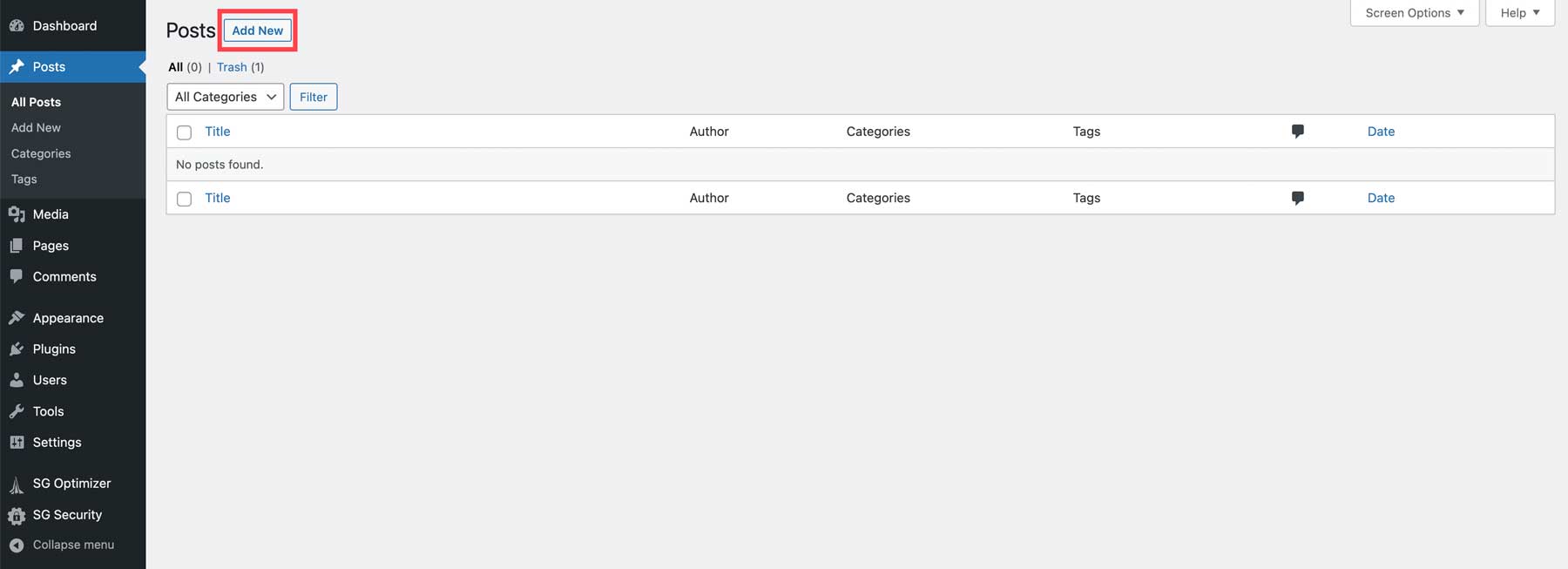
ต่อไป คุณจะตั้งชื่อโพสต์ของคุณ คลิกที่มันและเพิ่มข้อความ
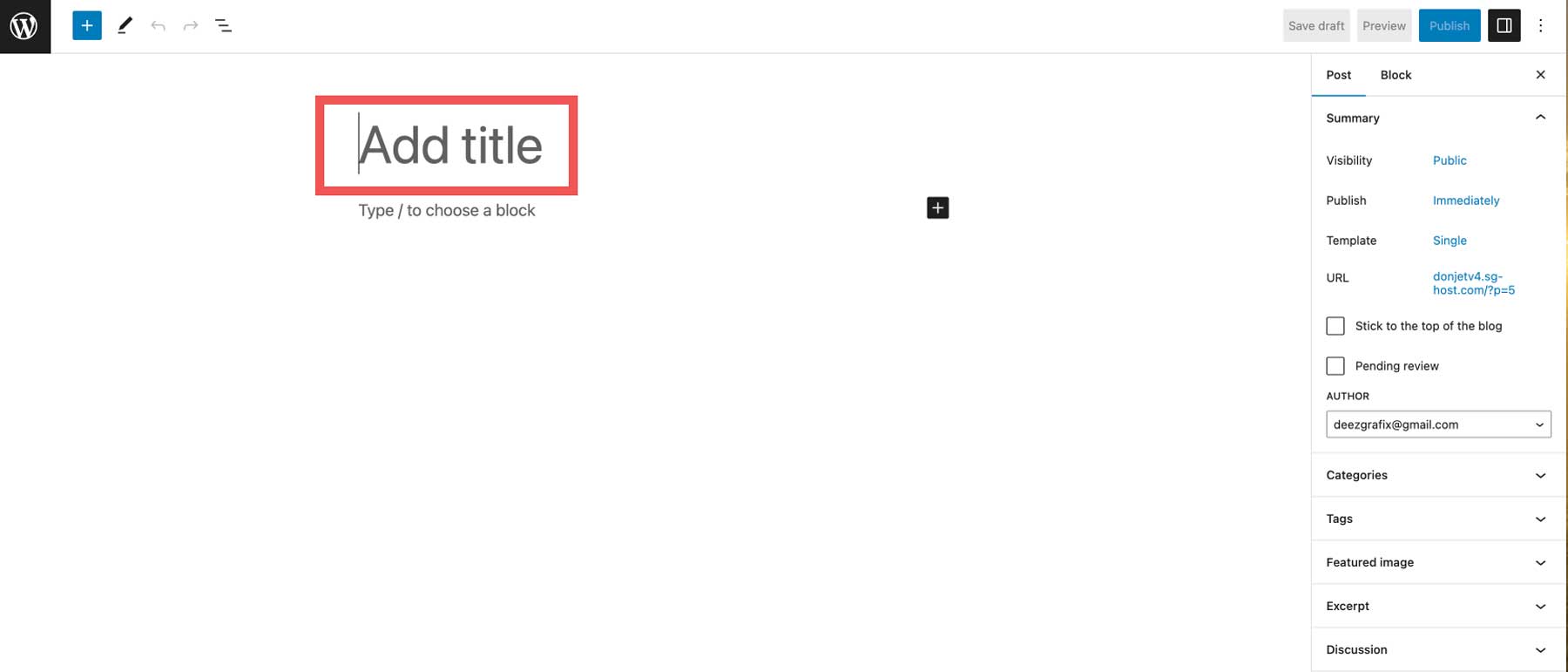
หากต้องการเพิ่มเนื้อหา ให้คลิก ไอคอนเครื่องหมายบวก ที่ด้านซ้ายบนของหน้าจอ (1) หรือในเครื่องมือแก้ไขหน้า (2)
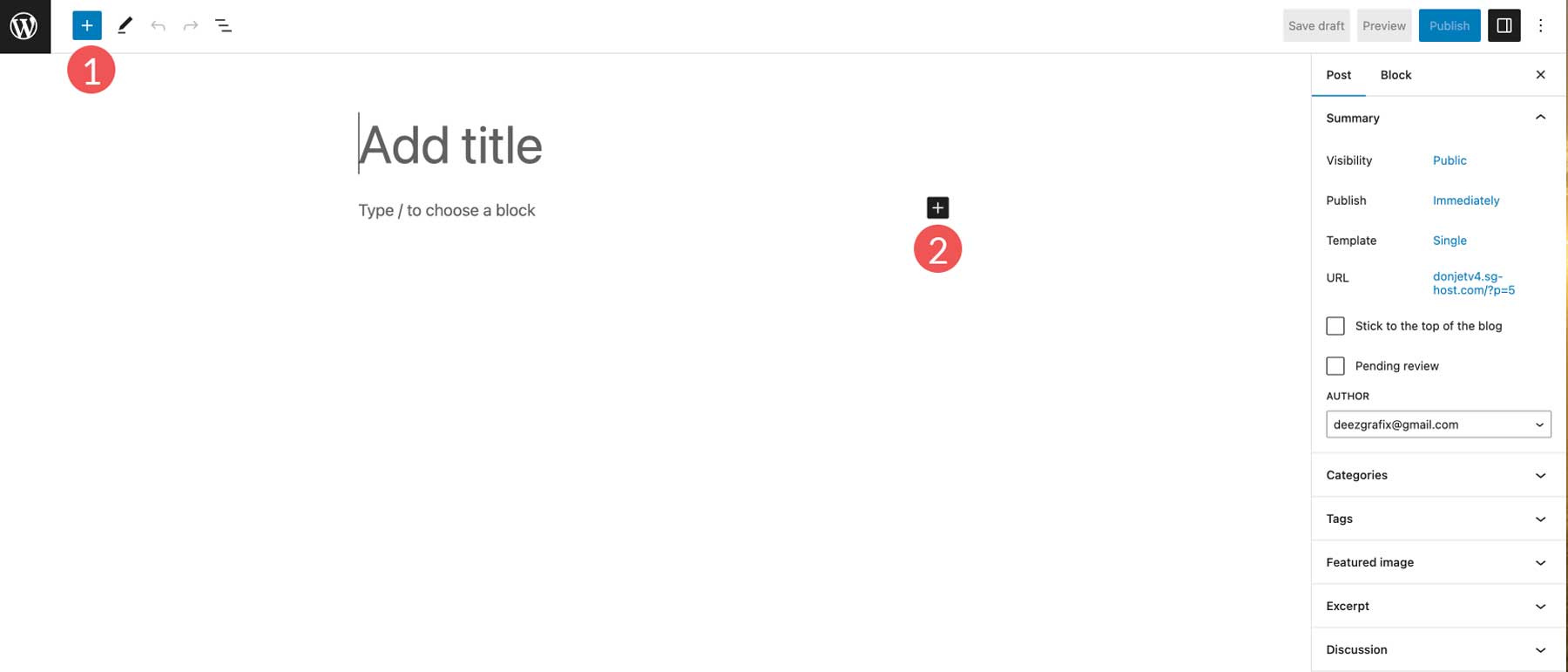
เมื่อคุณเพิ่มเนื้อหาแล้ว ให้กำหนดเป็น หมวดหมู่ (1) เพิ่ม แท็ก ที่เกี่ยวข้อง (2) จากนั้นคลิกปุ่ม เผยแพร่ เพื่อทำให้โพสต์ของคุณเผยแพร่ (3)
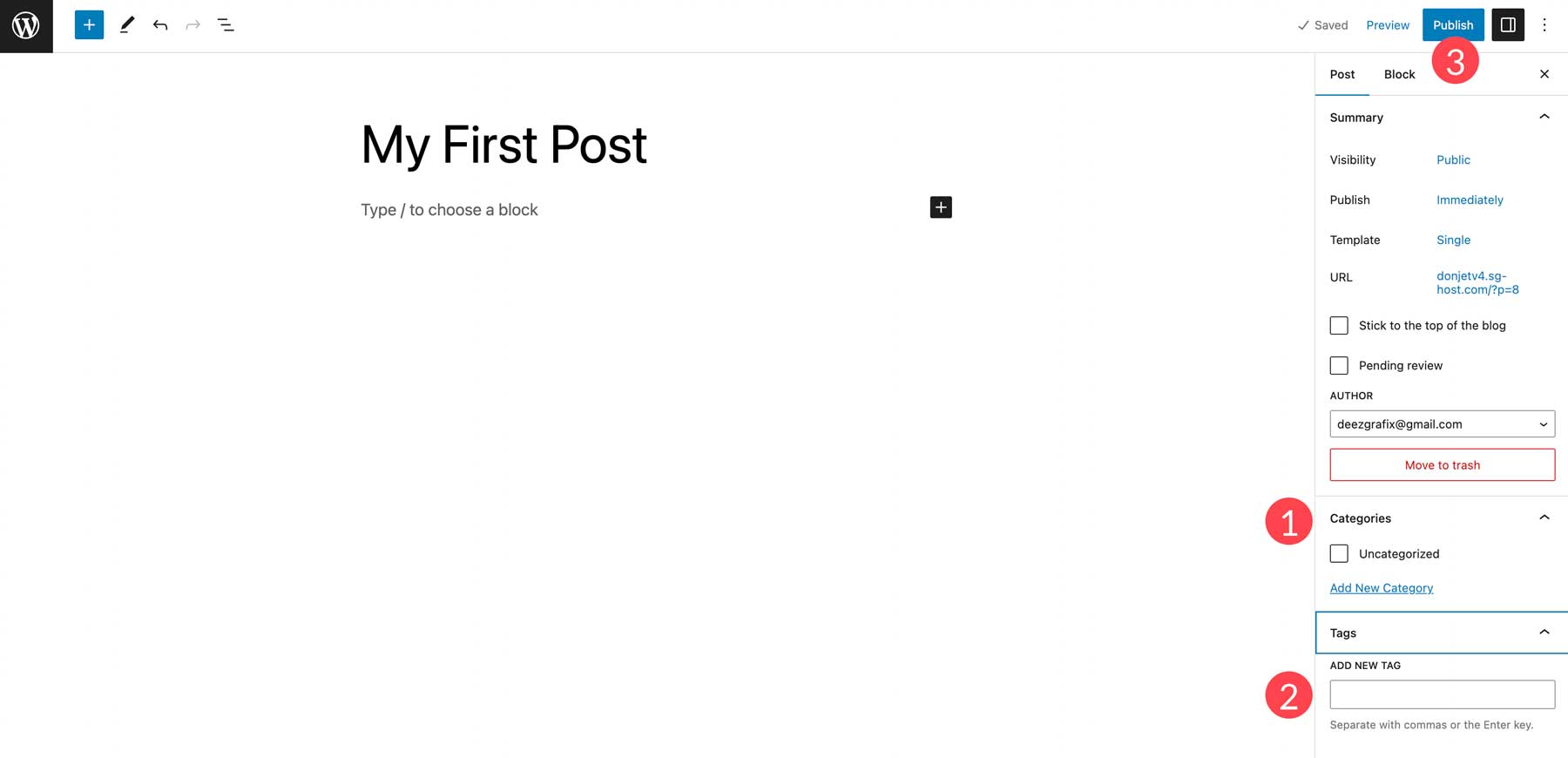
เพิ่มหน้าใน WordPress
หากต้องการเพิ่มหน้าใหม่ในไซต์ของคุณ ให้ไปที่ หน้า > เพิ่มใหม่
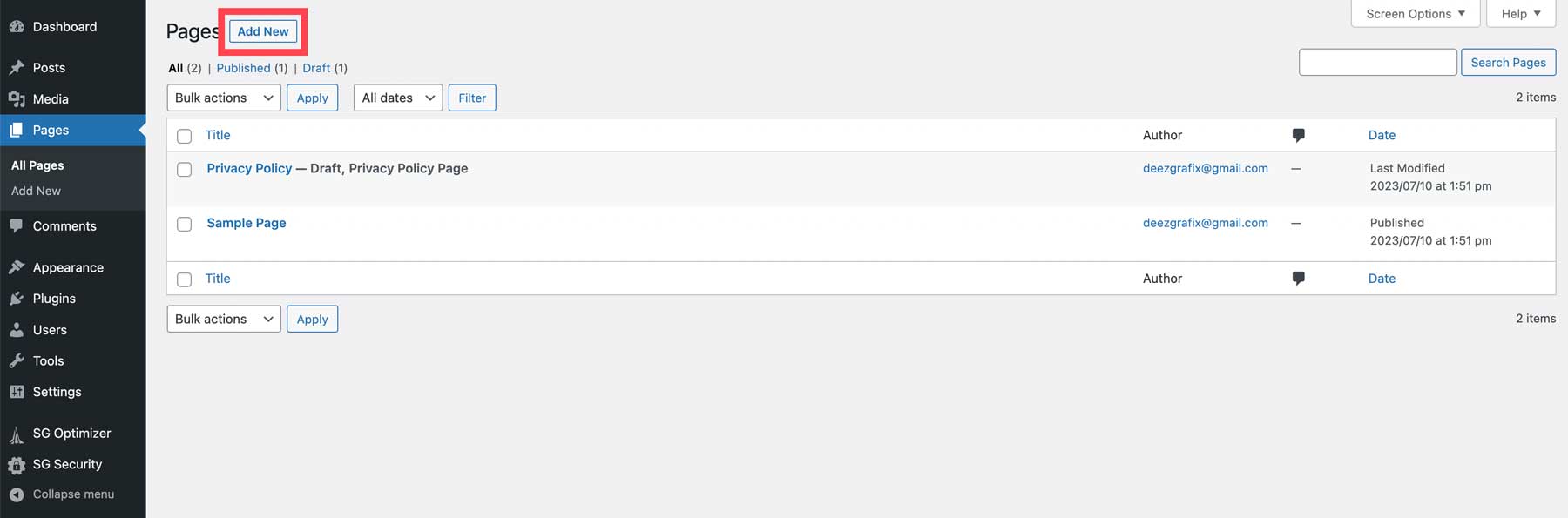
เช่นเดียวกับโพสต์ ตั้งชื่อเพจของคุณ (1) และเพิ่มเนื้อหา (2)
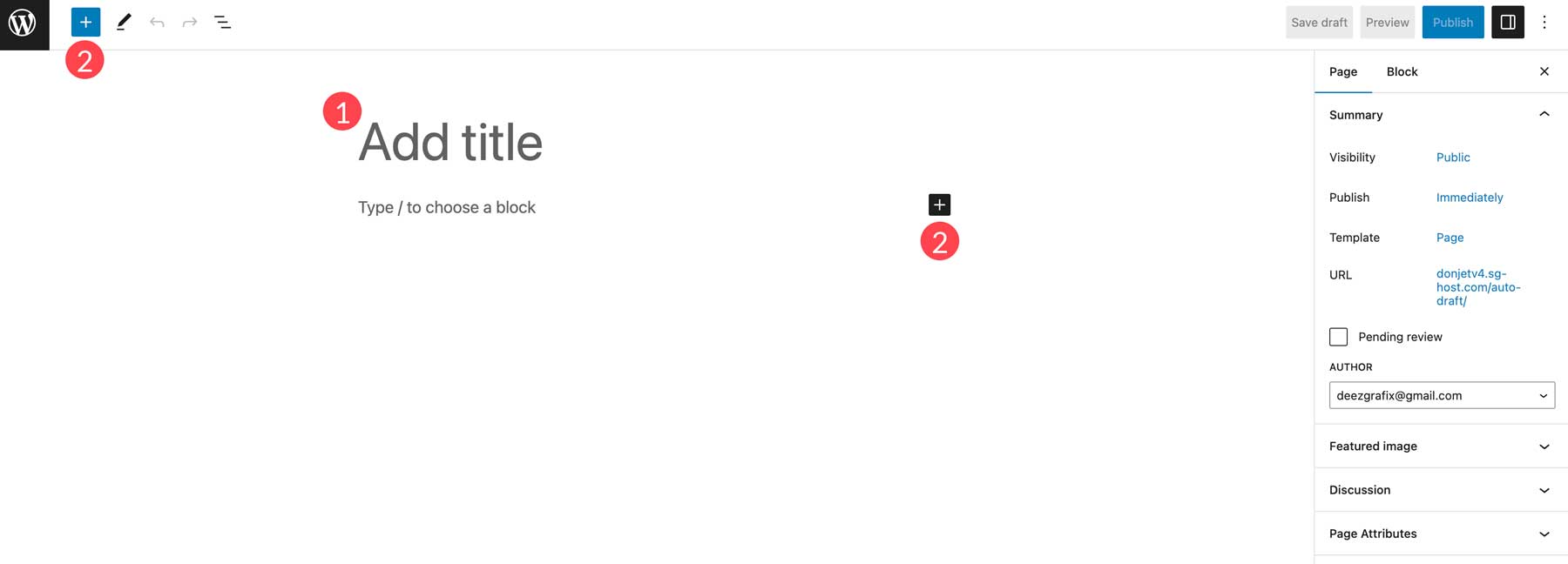
เมื่อเพิ่มเนื้อหาทั้งหมดแล้ว ให้คลิก เผยแพร่ เพื่อทำให้เพจของคุณใช้งานได้
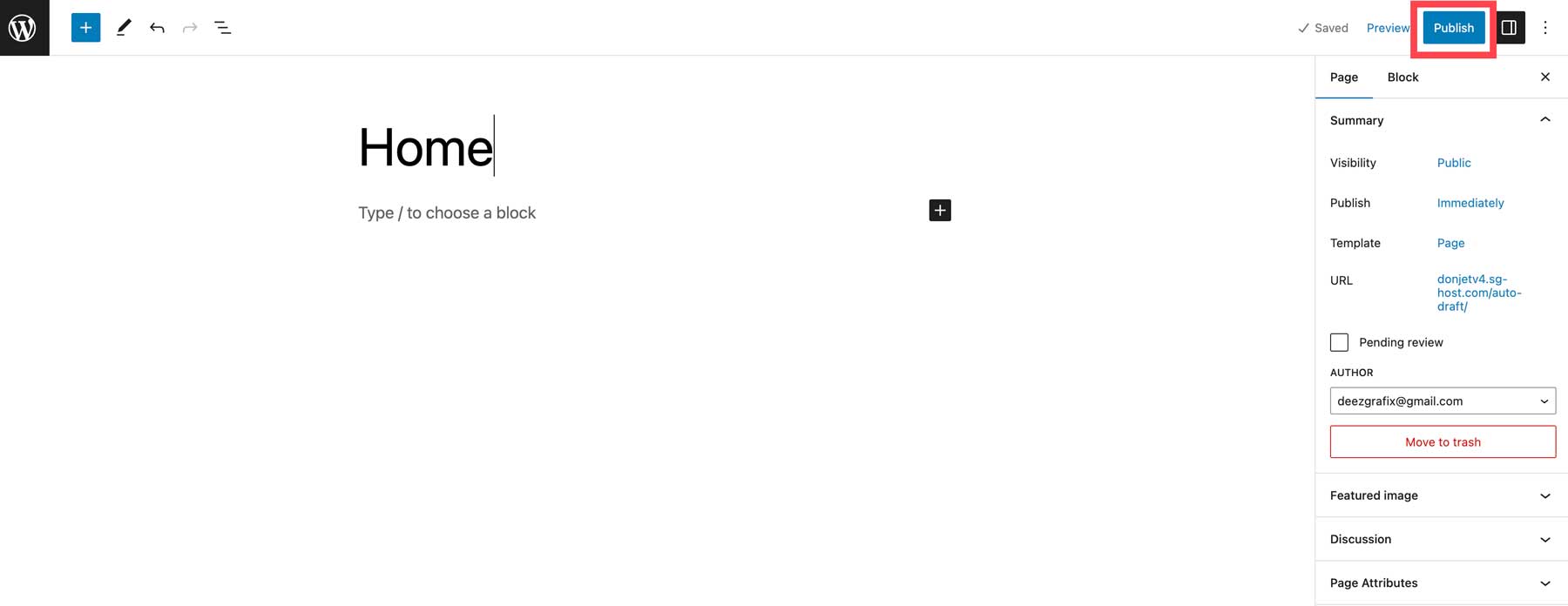
ขั้นตอนที่ 6: WordPress สำหรับผู้เริ่มต้น – การปรับแต่ง
ก่อนที่คุณจะเผยแพร่ไซต์ของคุณ มีรายละเอียดในนาทีสุดท้ายบางอย่างที่คุณควรดูแล ซึ่งรวมถึงการเพิ่ม CSS ที่กำหนดเอง การกำหนดค่า SEO การเพิ่มโซเชียลมีเดีย และการกำหนดการตั้งค่าธีมของคุณ ตัวเลือกเหล่านี้จะแตกต่างกันไปตามธีมที่ติดตั้ง
การเพิ่ม CSS ที่กำหนดเอง
คุณสามารถเพิ่ม CSS แบบกำหนดเองเพื่อจัดรูปแบบองค์ประกอบต่างๆ ของเว็บไซต์ของคุณ มีสถานที่บางแห่งให้เพิ่มส่วนย่อยของคุณทั้งนี้ขึ้นอยู่กับธีม วิธีแรกคือผ่านเครื่องมือปรับแต่ง WordPress ธีมพื้นฐานเพิ่มเติมจะเสนอตัวเลือกนี้ใน ลักษณะ > ปรับแต่ง สำหรับธีมพรีเมียม เช่น Divi คุณสามารถเพิ่ม CSS แบบกำหนดเองใน Divi > ตัวเลือกธีม
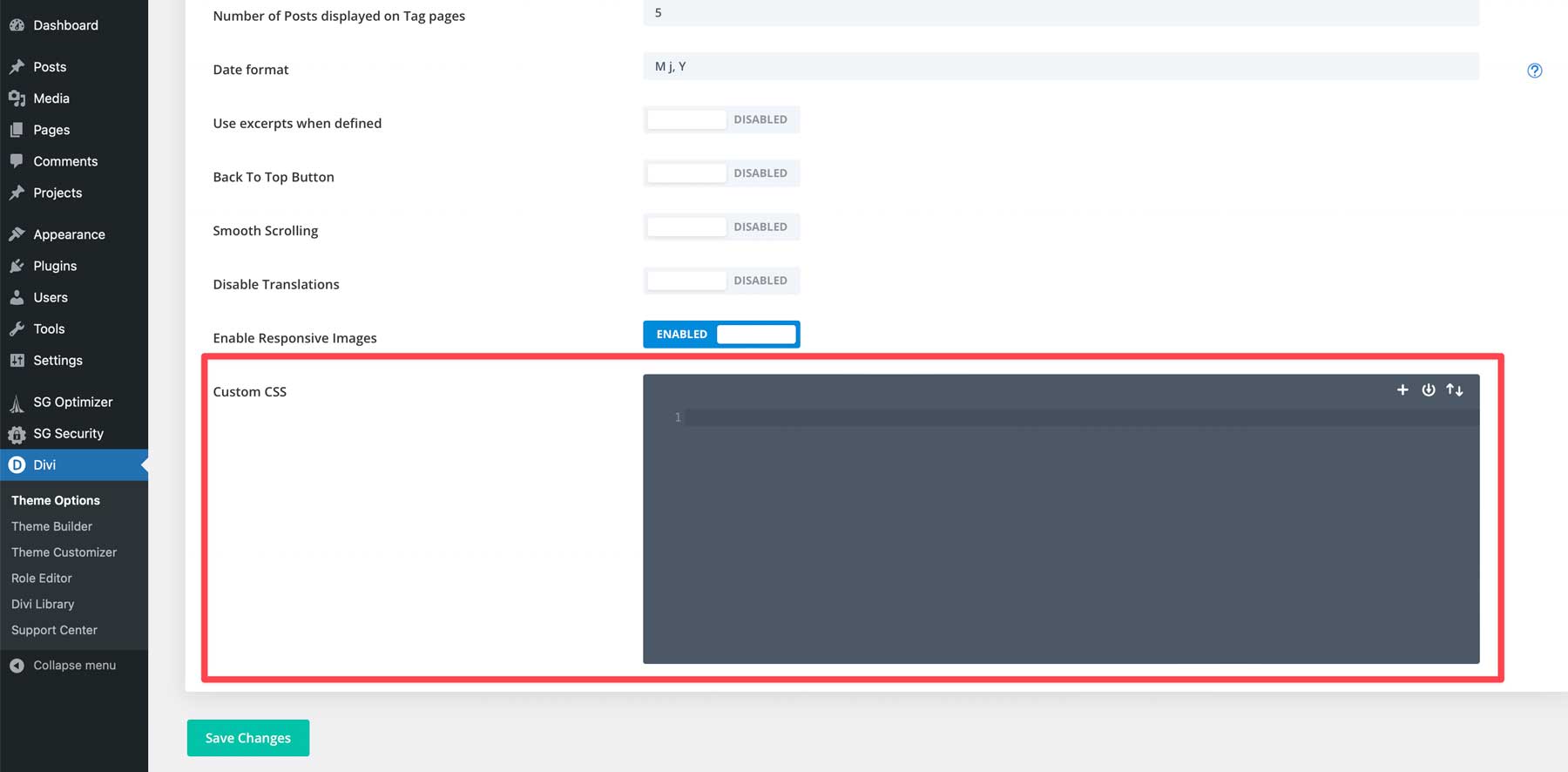
ปลั๊กอินอัปเดตอัตโนมัติ
WordPress มีฟังก์ชันในตัวที่ให้คุณเปิดใช้งานการอัปเดตปลั๊กอินอัตโนมัติ ข้อเสียคือพบปัญหาระหว่างการอัปเดตปลั๊กอิน คุณอาจไม่รู้ว่าเกิดข้อผิดพลาดอะไรขึ้นหากคุณไม่ได้จัดการการอัปเดตด้วยตัวเอง การใช้ปลั๊กอินบันทึกกิจกรรมจะช่วยให้คุณมีความชัดเจนมากขึ้นเกี่ยวกับสิ่งที่ผิดพลาด เพื่อให้คุณสามารถแก้ไขปัญหาได้ง่ายขึ้น
หากต้องการเปิดใช้งานการอัปเดตอัตโนมัติ ให้ไปที่ส่วน ปลั๊กอิน ของแดชบอร์ด WordPress คลิก เปิดใช้งานการอัปเดตอัตโนมัติ บนปลั๊กอินใดๆ ที่คุณต้องการอัปเดต
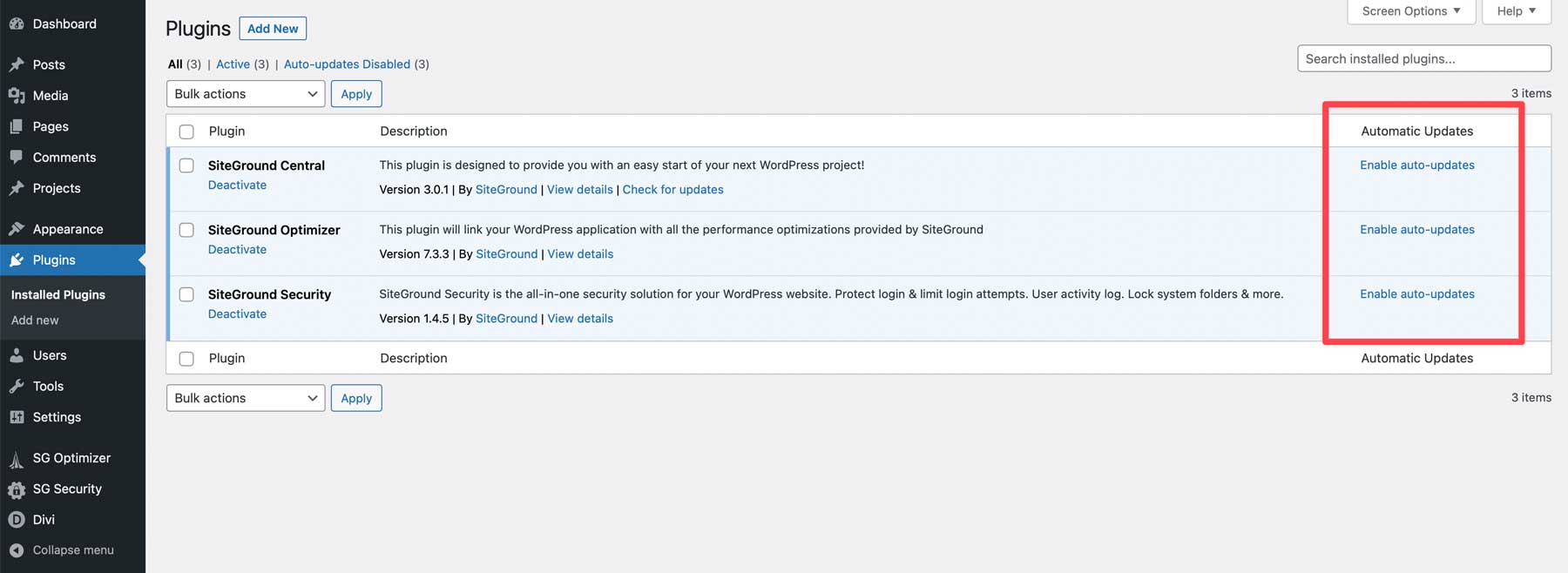
กำหนดค่า SEO ของคุณ
หนึ่งในขั้นตอนสุดท้ายที่สำคัญที่สุดก่อนที่จะเปิดตัวเว็บไซต์ของคุณคือการกำหนดค่า SEO การใช้ปลั๊กอิน SEO เช่น Rank Math เป็นตัวเลือกที่ยอดเยี่ยม มันมีกระบวนการทีละขั้นตอนที่จะแนะนำคุณเพื่อให้ได้คะแนน SEO ที่ดีขึ้นโดยใช้เคล็ดลับและคำแนะนำที่เป็นประโยชน์
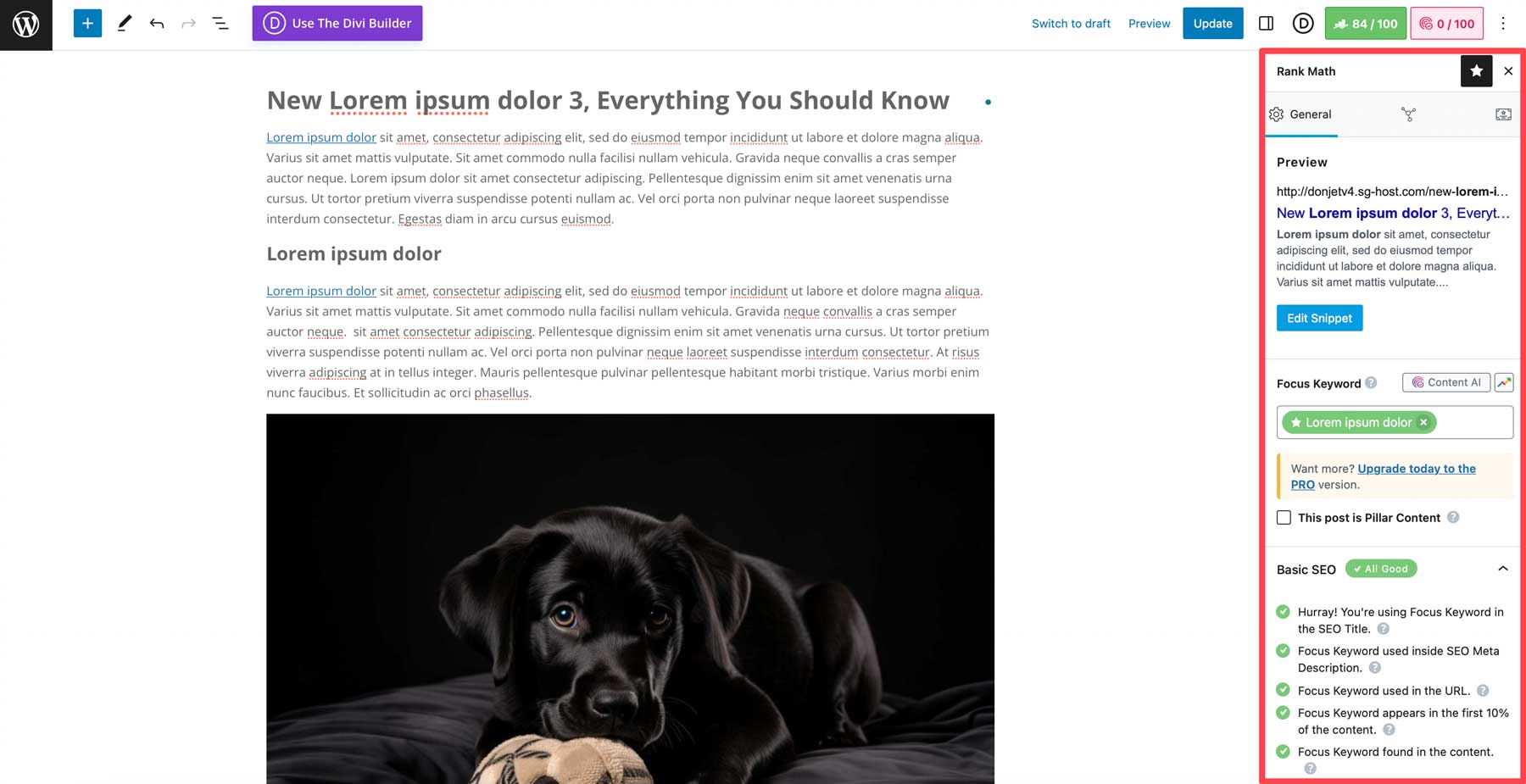
เพิ่มชื่อไซต์และแท็กไลน์
ชื่อไซต์ของคุณใช้เพื่อช่วยให้ผู้เยี่ยมชมระบุเว็บไซต์ที่พวกเขากำลังเรียกดู แท็กไลน์คือคำอธิบายสั้น ๆ เกี่ยวกับเว็บไซต์ของคุณ ควรใช้ชื่อและแท็กไลน์ที่ไม่ซ้ำใคร แทนที่จะใช้ชื่อซ้ำ เนื่องจากเป็นการอธิบายเนื้อหาเกี่ยวกับเว็บไซต์ของคุณได้แม่นยำกว่า หากต้องการเปลี่ยนแปลง ให้ไปที่ การตั้งค่า > ทั่วไป จากนั้นป้อนชื่อเรื่องและคำโปรยที่คุณต้องการ จากนั้นบันทึกการเปลี่ยนแปลงของคุณ
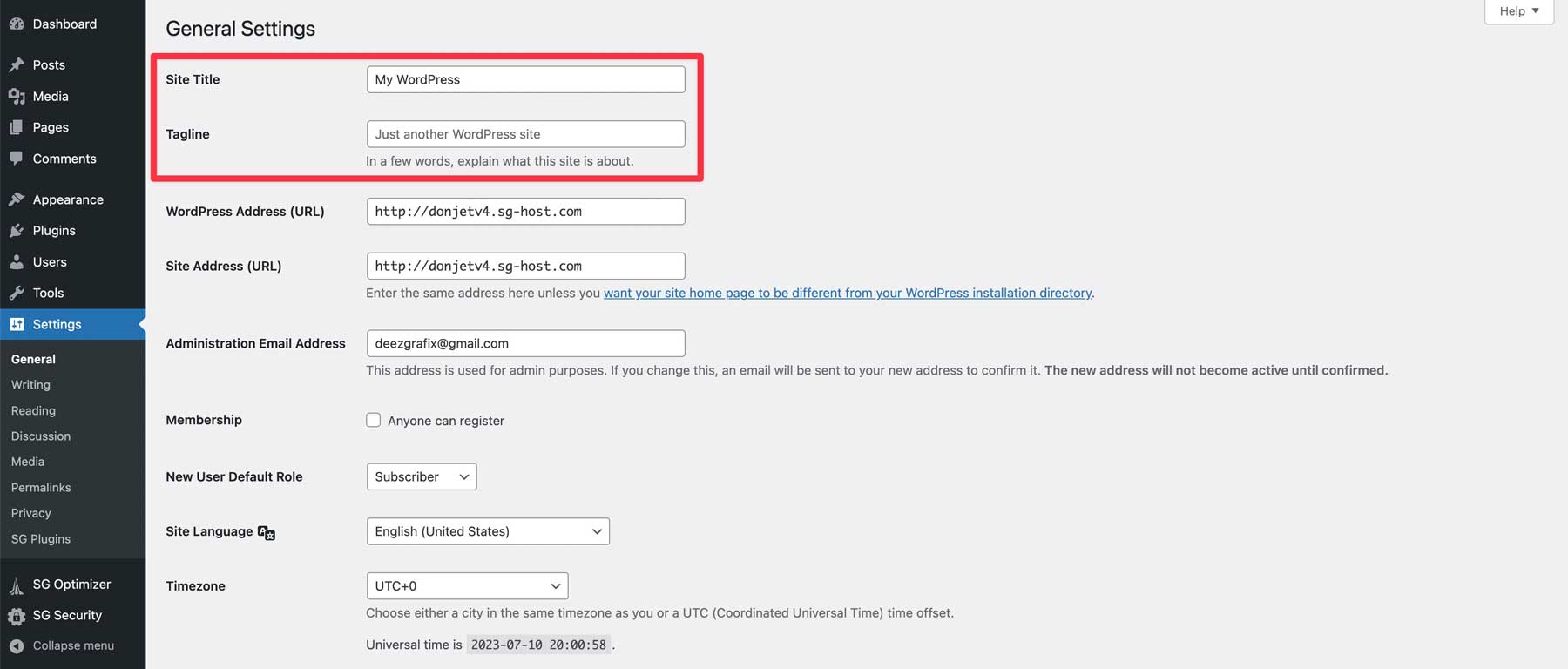
การตั้งค่าการอ่าน WordPress
มีสองสิ่งสำคัญที่คุณควรทำที่นี่ รวมถึง การตั้งค่าโฮมเพจ (1) และตรวจสอบให้ แน่ใจว่าไม่ได้เลือกช่องทำเครื่องหมายกีดกันเครื่องมือค้นหาจากการจัดทำดัชนีไซต์นี้ (2) คุณสามารถแสดงโพสต์ล่าสุดของคุณบนโฮมเพจหรือเลือกโพสต์หรือเพจคงที่ เมื่อทำเครื่องหมายที่ช่องกีดกัน เครื่องมือค้นหาจะบล็อกไซต์ของคุณไม่ให้จัดทำดัชนี ดังนั้น คุณจะต้องไม่เลือกช่องทำเครื่องหมายนั้นก่อนที่จะเริ่มใช้งาน บันทึก การเปลี่ยนแปลงของคุณเมื่อเสร็จสิ้น (3)
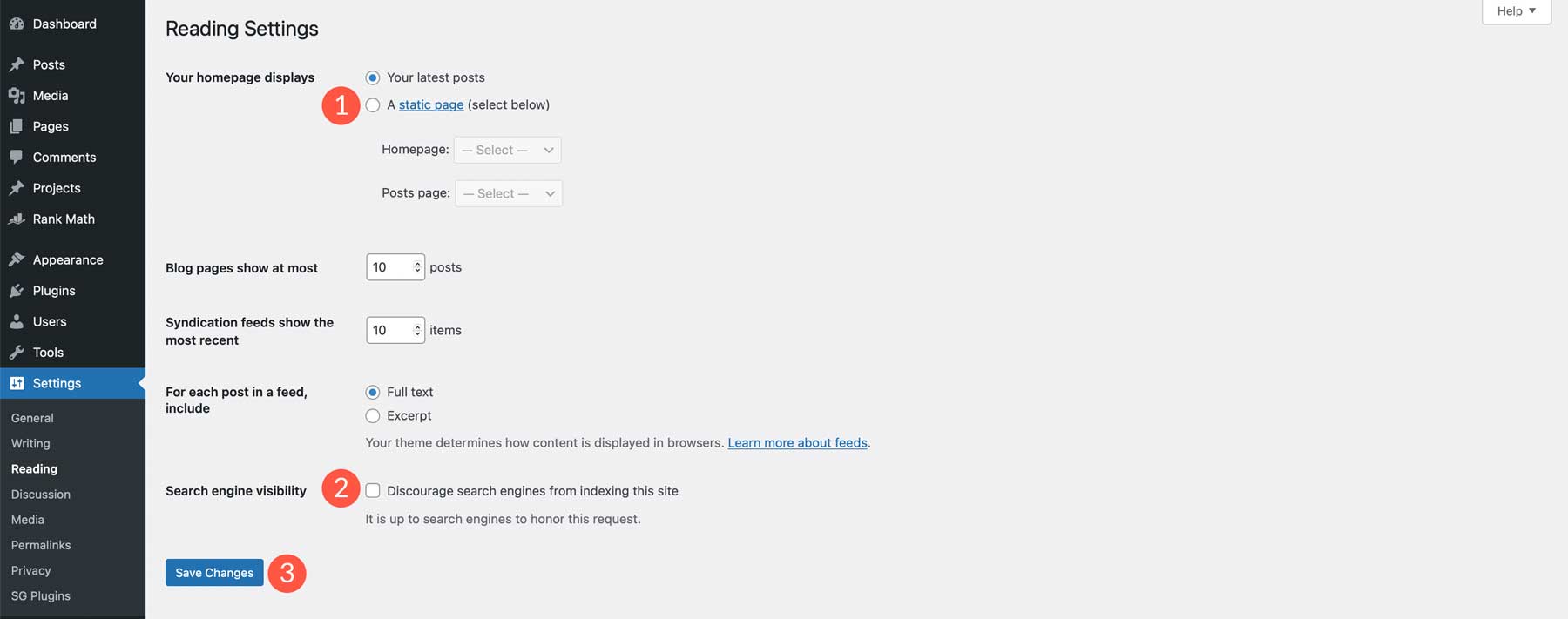
กำหนดการตั้งค่าธีม
ก่อนที่จะเผยแพร่ไซต์ของคุณ คุณต้องนำเสนอธุรกิจของคุณอย่างเหมาะสม เพิ่มโลโก้ บัญชีโซเชียลมีเดีย สี และแบบอักษรของคุณ ทุกธีมแตกต่างกัน ส่วนใหญ่จะให้คุณทำงานเหล่านี้ให้เสร็จในการตั้งค่าธีม ใช้ Divi ไปที่ Divi > ตัวเลือกธีม ที่นี่ คุณสามารถเพิ่มองค์ประกอบการสร้างแบรนด์ที่จำเป็นทั้งหมดและทำการเปลี่ยนแปลงที่จำเป็นอื่นๆ ได้ ดูเอกสารประกอบของเราสำหรับคำแนะนำเกี่ยวกับวิธีใช้ตัวเลือกธีมของ Divi
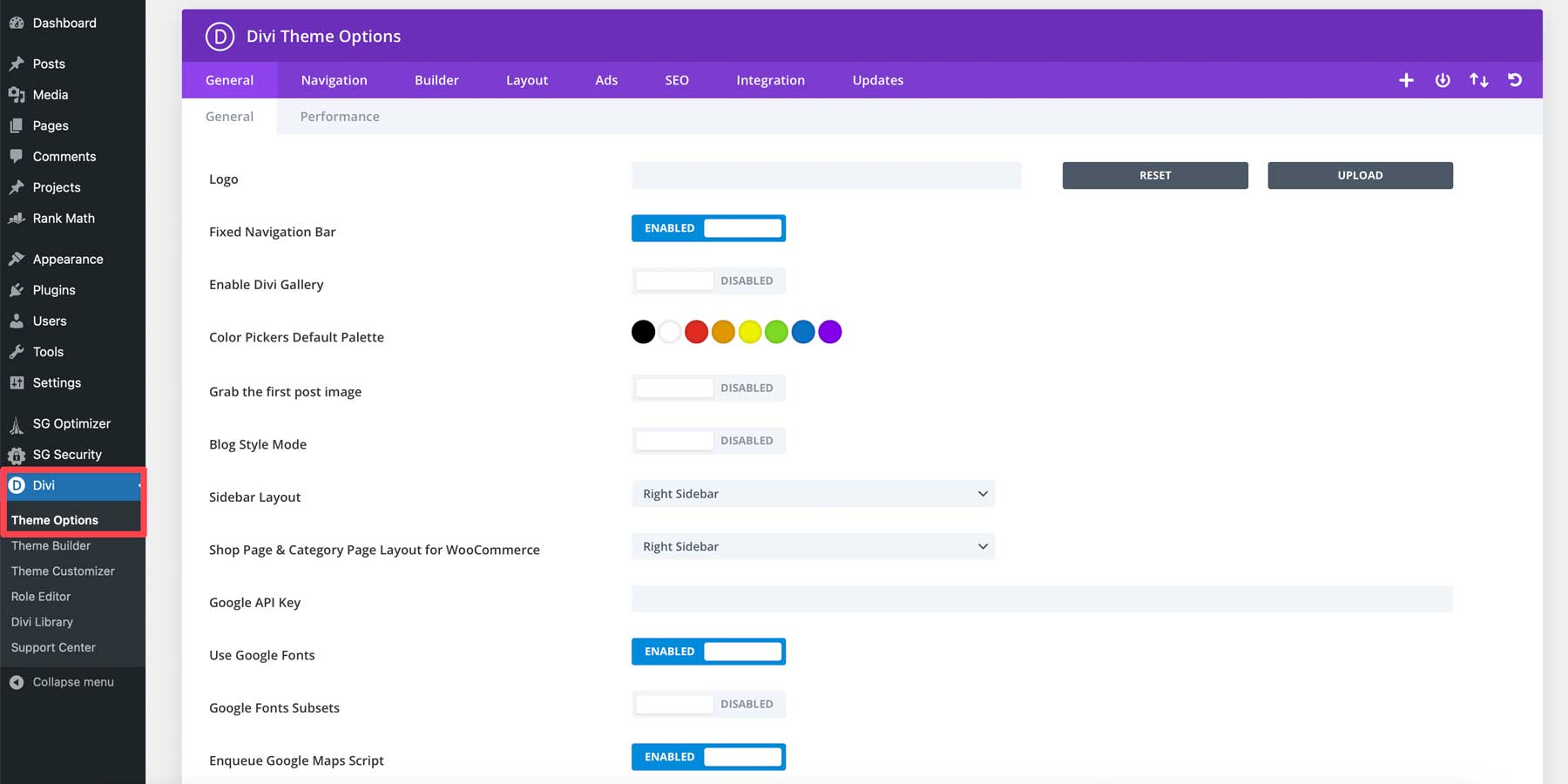
สำรองไซต์ของคุณ
ขั้นตอนสุดท้ายและสำคัญที่สุดก่อนที่จะเผยแพร่เว็บไซต์ของคุณคือการสำรองข้อมูลเว็บไซต์ของคุณ ด้วยการสำรองข้อมูล คุณจะรักษาไฟล์ของไซต์ของคุณไว้ในกรณีที่เกิดข้อผิดพลาดในกระบวนการเปิดใช้ ผู้ให้บริการโฮสติ้งที่มีการจัดการส่วนใหญ่ เช่น SiteGround และ Cloudways เสนอการสำรองข้อมูลในแผนการโฮสต์ของพวกเขา อย่างไรก็ตาม คุณอาจต้องติดตั้งปลั๊กอินสำรองที่ดี ทั้งนี้ขึ้นอยู่กับโฮสต์
ขั้นตอนที่ 7: WordPress สำหรับผู้เริ่มต้น – ทำให้เว็บไซต์ของคุณใช้งานได้จริง
ขั้นตอนสุดท้ายในกระบวนการคือการทำให้เว็บไซต์ของคุณใช้งานได้จริง เนื่องจากเราสร้างไซต์ของเราบนโดเมนชั่วคราวโดยใช้ SiteGround คุณจะต้องเพิ่มโดเมนก่อน หากคุณสร้างไซต์ของคุณในสภาพแวดล้อมการพัฒนา มีขั้นตอนต่างๆ ที่ต้องดำเนินการ
โดยไม่คำนึงถึงผู้ให้บริการโฮสติ้งของคุณ มีบางรายการที่ต้องตรวจสอบเมื่อไซต์ของคุณเผยแพร่:
- ทำการทดสอบความเร็วสำหรับเว็บไซต์ของคุณ และทำการปรับปรุงความเร็วที่จำเป็น
- ทดสอบทุกรูปแบบ หากคุณประสบปัญหา คุณอาจต้องติดตั้งปลั๊กอิน SMTP
- ทำการสำรองข้อมูลหลังการเปิดตัวไซต์ของคุณเพื่อให้แน่ใจว่าการทำซ้ำครั้งล่าสุดนั้นปลอดภัย
- รักษาความปลอดภัยเว็บไซต์ของคุณด้วยใบรับรอง SSL หากใช้ SiteGround ให้ทำตามขั้นตอนเหล่านี้
- ส่งแผนผังไซต์ XML ของคุณไปยัง Google
- ตรวจสอบข้อมูลเมตา SEO ทั้งหมดอีกครั้ง
- ตั้งค่าการวิเคราะห์และรวมเข้ากับเว็บไซต์ของคุณโดยใช้ปลั๊กอินการวิเคราะห์
ความคิดสุดท้ายเกี่ยวกับ WordPress สำหรับผู้เริ่มต้น
WordPress เป็น CMS ที่ทรงพลังและหลากหลายที่สามารถสร้างเว็บไซต์ต่างๆ แม้ว่าจะมีช่วงการเรียนรู้เริ่มต้นที่ต้องเอาชนะ แต่ก็เป็นเรื่องง่ายสำหรับผู้เริ่มต้นที่จะเรียนรู้และเชี่ยวชาญ ด้วยชุมชนนักพัฒนาบุคคลที่สาม บทช่วยสอน และปลั๊กอินที่มีอยู่มากมาย คุณสามารถปรับแต่งเว็บไซต์ WordPress ของคุณให้เป็นของคุณเองได้ เพื่อให้ได้ประโยชน์สูงสุดจาก WordPress ให้เลือกโฮสต์ WordPress ที่มีคุณภาพ เช่น SiteGround เพื่อให้คุณสามารถติดตั้งและจัดการไซต์ WordPress ของคุณได้อย่างง่ายดาย
ต้องการบทช่วยสอนเพิ่มเติมหรือไม่ หากคุณต้องการดู WordPress อย่างละเอียดมากขึ้น โปรดดูคู่มือฉบับสมบูรณ์ของเราเกี่ยวกับวิธีสร้างเว็บไซต์ตั้งแต่เริ่มต้น
ภาพเด่นโดย olesia_g / Shutterstock.com
